Page 1
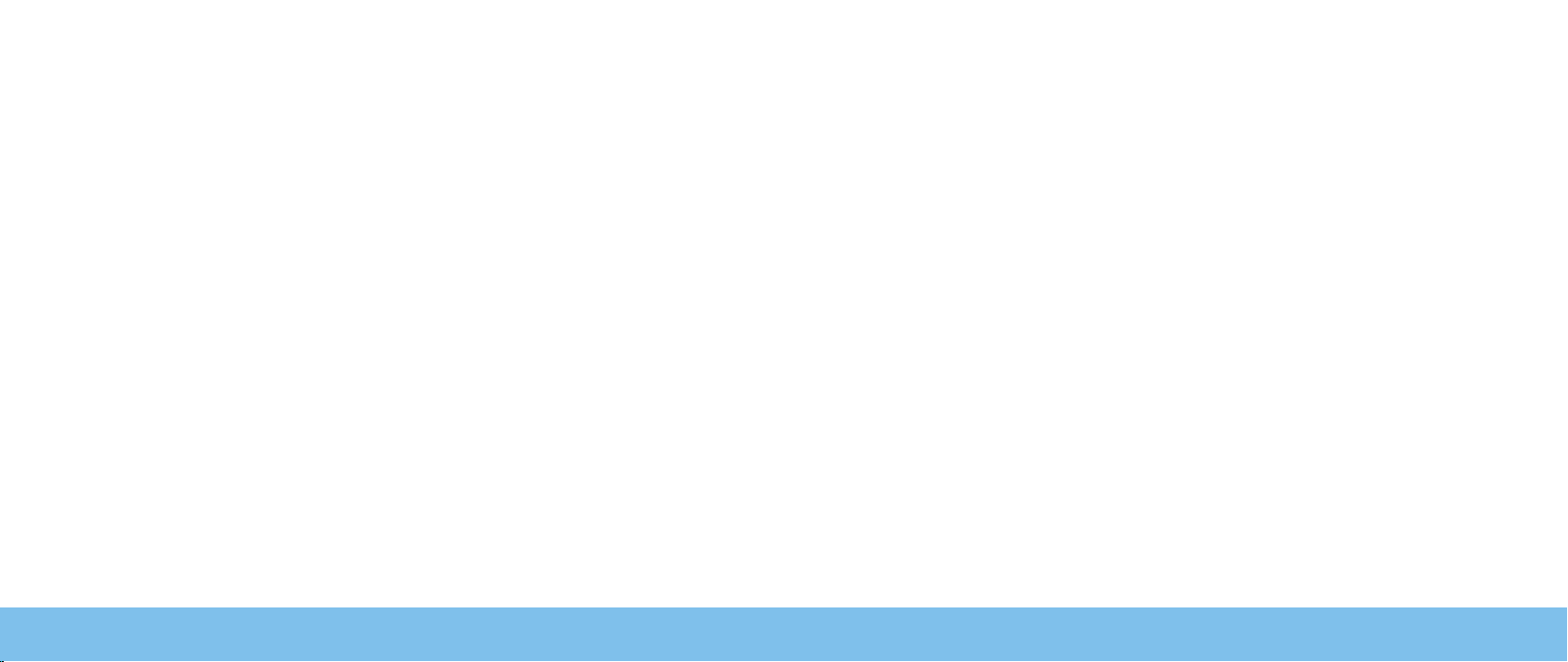
ALIENWARE® HÅNDBOK FOR
STASJONÆR DATAMASKIN
Page 2

Merknader, forholdsregler og advarsler
MERK: En MERKNAD angir viktig informasjon som bidrar til at du kan dra
bedre nytte av datamaskinen.
FORHOLDSREGEL: En FORHOLDSREGEL angir enten potensiell skade
på maskinvare eller tap av data, og forteller deg hvordan du
unngår problemet.
Innholdet i dette dokumentet kan endres uten varsel.
ADVARSEL: En ADVARSEL angir fare for skade på eiendom, personskade
eller død.
Dette produktet inneholder kopibeskyttet teknologi som dekkes av amerikanske
patenter og andre åndsverksrettigheter tilhørende Rovi Corporation. Omvendt
konstruksjon (knekke programkoden) og demontering er forbudt.
© 2009-2010 Dell Inc. Med enerett.
Reproduksjon av dette materialet i enhver form er strengt forbudt uten skriftlig
tillatelse fra Dell Inc.
Varemerker som er brukt i denne håndboken: Alienware, AlienRespawn, AlienFX,
og AlienHead-logoen er varemerker eller registrerte varemerker tilhørende
Alienware Corporation. Dell er et varemerke tilhørende Dell Inc. Microsoft,
Windows, Windows Vista og Windows Vista-startknapplogien er enten varemerker
eller registrerte varemerker tilhørende Microsoft Corporation i USA og/eller
andre land. Intel og SpeedStep er registrerte varemerker og Core er et varemerke
tilhørende Intel Corporation i USA og andre land. Blu-ray Disc er et varemerke
tilhørende Blu-ray Disc Association. Bluetooth er et varemerke eid av Bluetooth
SIG, Inc., og brukes av Dell Inc. under lisens.
Andre varemerker og varenavn kan brukes i dette dokumentet. Se institusjonene
som innehar rettighetene til merkene og navnene, eller til produktene. Dell Inc.
fraskriver seg enhver eierinteresse i andre varemerker og varenavn enn
sine egne.
Modell: D0IX Type: D0IX001 Delenr: TCGJC Rev: A01 Oktober 2010
Page 3
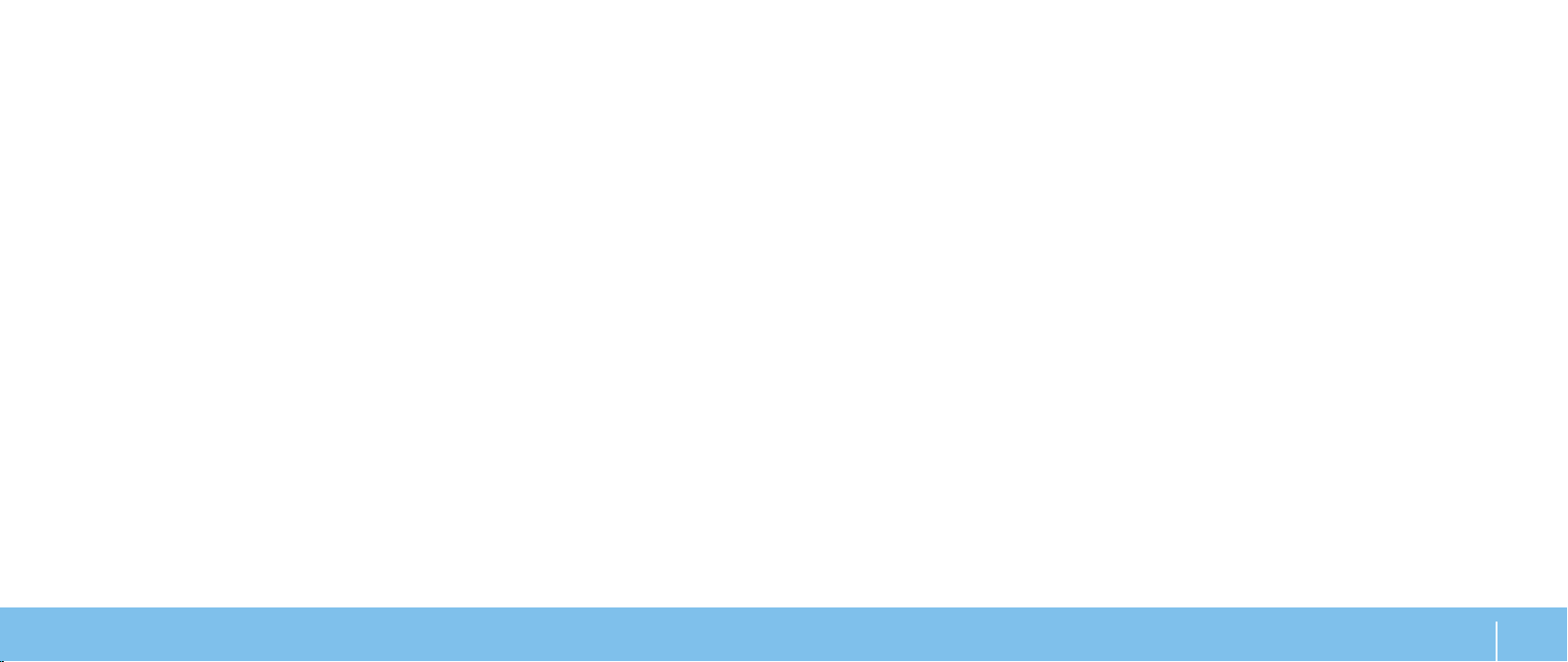
INNHOLD
INNLEDNING........................................................... 5
KAPITTEL 1: KONFIGURERE PC-EN........................................7
Før du kongurerer PC-en .........................................8
Koble til skjermen.................................................9
Koble til tastatur og mus .........................................10
Koble til nettverkskabelen (ekstrautstyr).......................... 10
Koble til strømkabelen ............................................11
Trykk på av- og på-knappen........................................11
Kongurere Microsoft Windows................................... 12
Koble til Internett (ekstrautstyr) . . . . . . . . . . . . . . . . . . . . . . . . . . . . . . . . . . 12
KAPITTEL 2: BLI KJENT MED PC-EN .....................................15
Forsidefunksjoner................................................ 16
Baksidefunksjoner ................................................17
Bakpanelkontakter............................................... 18
Baklysknapp ..................................................... 19
Oversidefunksjoner .............................................. 19
KAPITTEL 3: TILKOBLING AV ENHETER ..................................21
Koble til skrivere .................................................23
Koble til USB-enheter ............................................24
Koble til FireWire (IEEE 1394)-enheter .............................24
KAPITTEL 4: BRUKE PC-EN ............................................ 25
Alienware kommandosenter......................................26
Jobbe med RAID .................................................26
Optimalisere ytelse ..............................................29
Kongurere BIOS.................................................30
KAPITTEL 5: INSTALLERE EKSTRA- ELLER
ERSTATNINGSKOMPONENTER ................................... 37
Før du begynner .................................................38
Åpne og lukke sidepanelet........................................40
Inni datamaskinen . . . . . . . . . . . . . . . . . . . . . . . . . . . . . . . . . . . . . . . . . . . . . . . 41
Ta ut og sette inn minnemodul(er)................................42
Ta ut og sette inn harddisk(er) . . . . . . . . . . . . . . . . . . . . . . . . . . . . . . . . . . . . 44
Ta ut og sette inn utvidelseskort ..................................46
KAPITTEL 6: FEILSØKING ..............................................49
Grunnleggende tips og råd .......................................50
Sikkerhetskopiering og generelt vedlikehold.......................50
Diagnoseprogramvare ........................................... 51
Svar på vanlige problemer ........................................53
INNHOLD
3
Page 4
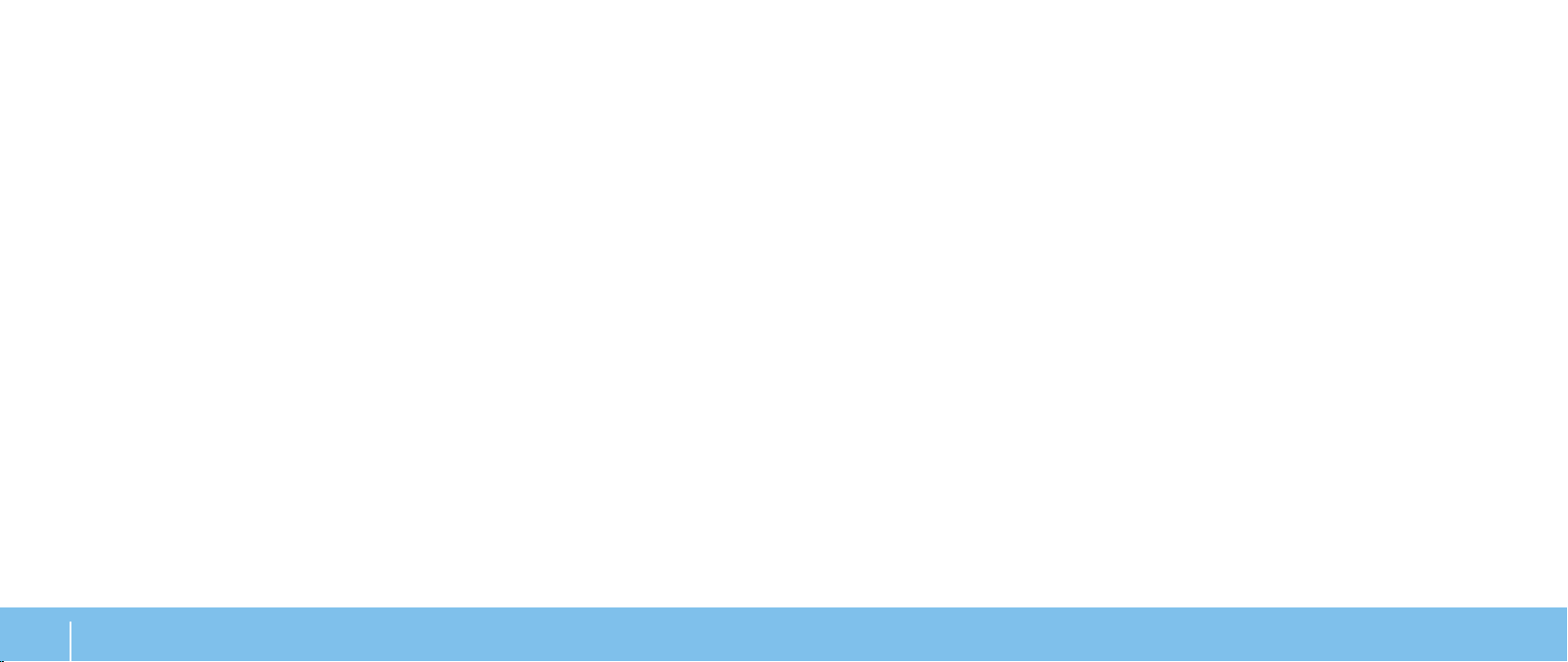
KAPITTEL 7: SYSTEMGJENOPPRETTING .................................61
AlienRespawn/DataSafe Local Backup.............................62
My Dell Downloads (mine Dell-nedlastinger).......................64
KAPITTEL 8: GRUNNLEGGENDE SPESIFIKASJONER......................65
APPENDIKS A: GENERELLE OG ELEKTRISKE
SIKKERHETSFORHOLDSREGLER..................................69
APPENDIKS B: KONTAKTE ALIENWARE ..................................71
APPENDIKS C: VIKTIG INFORMASJON .................................. 72
NVIDIA GeForce GTX 295 grakkort................................ 72
4
INNHOLD
Page 5

INTRODUCTION
INNLEDNING
Kjære Alienware-kunde,
Velkommen til Alienware-familien. Vi er glade for å ha deg med i den voksende
gruppen av teknisk dyktige datamaskinbrukere.
Alienware-teknikerne som har satt sammen datamaskinen din har sørget for at
høyytelsesmaskinen er riktig optimalisert og fungerer som den skal. Vi bygger
datamaskiner med ett ufravikelig krav: Bygg den som den skulle være din egen.
Teknikerne gir seg ikke før den nye datamaskinen din imøtekommer eller overgår
de svært krevende kriteriene våre!
Vi har utført omfattende tester på datamaskinen din for å være helt sikre på at du
skal få glede av den aller beste ytelsen. I tillegg til en vanlig innbrenningsperiode,
har datamaskinen blitt evaluert med reelle verktøy, som for eksempel
syntetiske måletester.
Vi vil gjerne at du forteller oss om hvordan du har opplevd den nye
høyytelsesmaskinen, så bare ta kontakt med Alienware på e-post eller telefon
hvis du har spørsmål eller eventuelle problemer. Alle våre ansatte deler din
entusiasme for ny teknologi, og vi håper du har like stor glede av datamaskinen
som Alienware hadde med å bygge den for deg.
Med hilsen
Alienware-personalet
INNLEDNING
5
Page 6
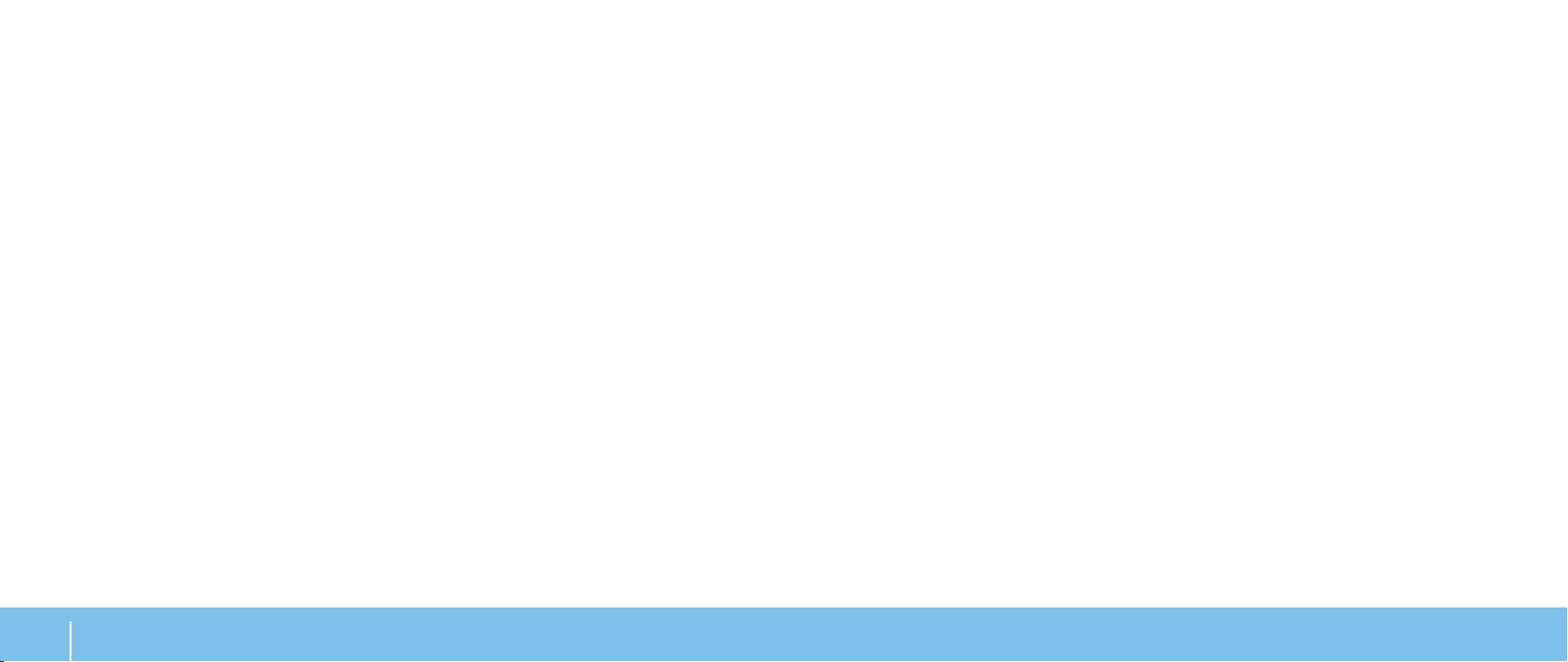
6
INNLEDNING
Page 7
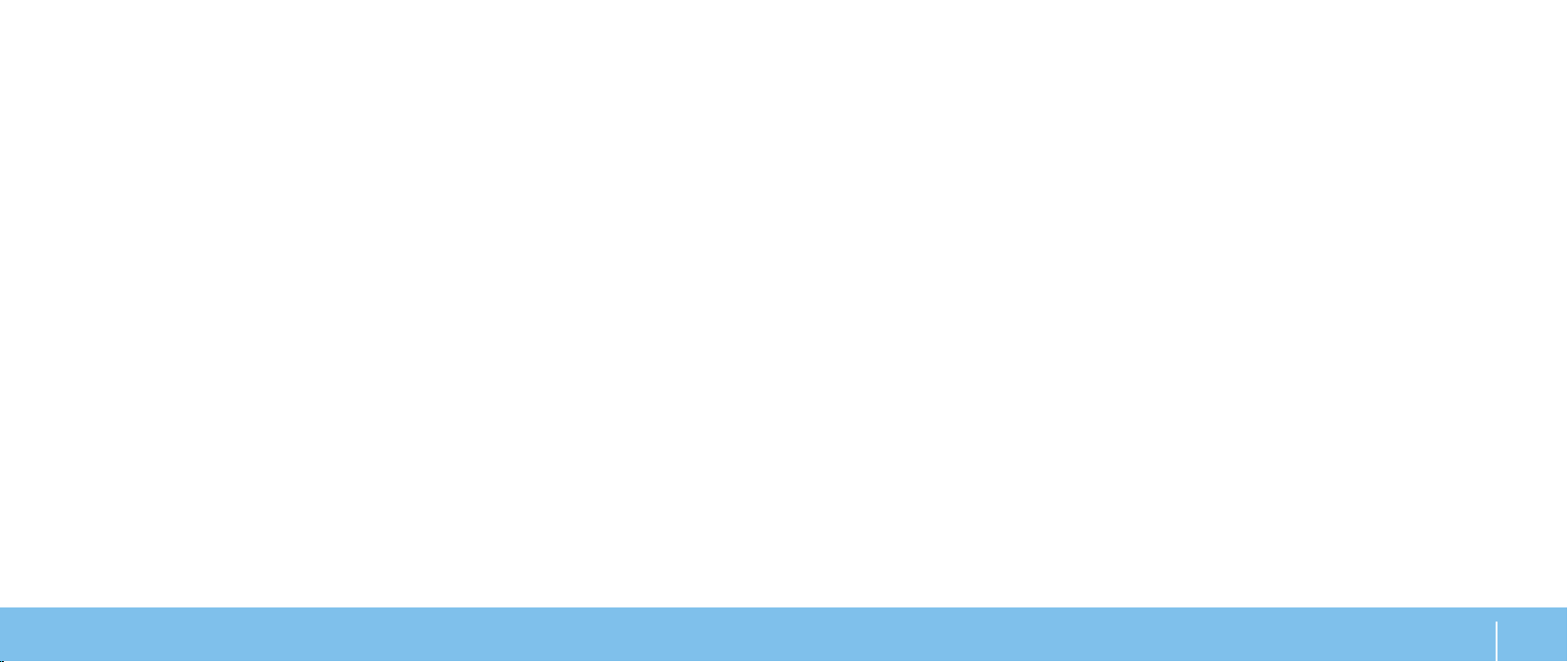
CHAPTER 1: SETTING UP YOUR DESKTOP
KAPITTEL 1: KONFIGURERE PC-EN
KAPITTEL 1: KONFIGURERE PC-EN
7
Page 8
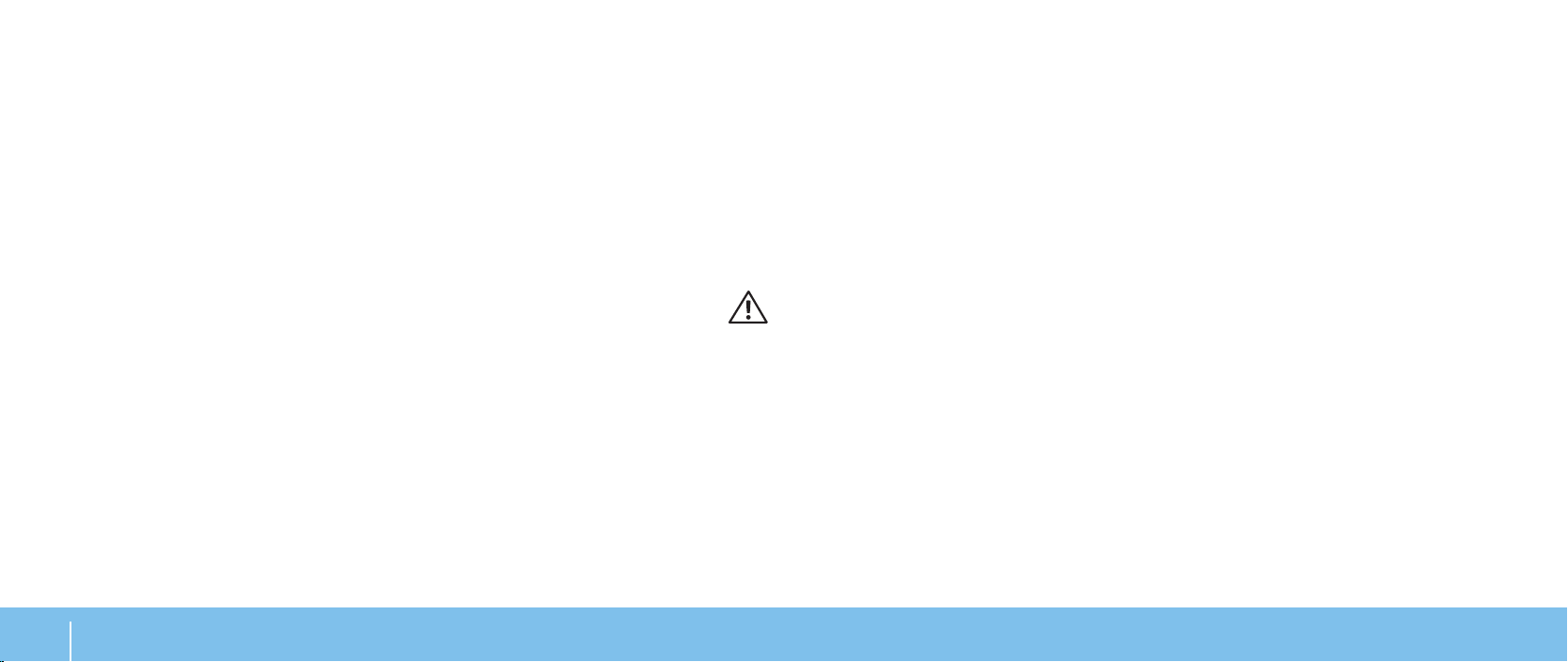
Før du konfigurerer PC-en
Gratulerer med kjøpet av Alienware® Area-51!
Les alle instruksjoner om sikkerhet og oppsett før du kobler til den nye PC-en.
Begynn med å forsiktig åpne esken og ta ut alle komponentene du mottok. Før du
kongurerer PC-en eller komponenter, må du sjekke at ingen av delene har fått
fysiske skader etter forsendelsen.
Se gjennom den vedlagte fakturaen for å kontrollere at du har fått alt du bestilte.
Du må melde fra om manglende komponenter til kundeservice innen fem dager
etter at du har mottatt forsendelsen. Rapporten vil ikke følges opp hvis det går
mer enn fem dager før du melder fra om manglende komponenter. Noen av
vanligste tingene du bør sjekke er:
Datamaskin•
Microsoft•
Tastatur (hvis dette er bestilt)•
Mus (hvis dette er bestilt)•
Multimediahøyttalere og basshøyttaler (hvis dette er bestilt)•
Joystick-kontrollere (hvis dette er bestilt)•
Det kan også hende at du trenger en at skrutrekker eller stjernetrekker for å
koble ekstra kabler til PC-en.
®
CD-nøkkel på baksiden av PC-en
Produktdokumentasjon og medier
Dokumentasjonen som følger med Alienware®-maskinen gir svar på mange av
de spørsmålene som måtte dukke opp når du utforsker mulighetene til den nye
PC-en. Du kan lese dokumentasjonen for å få teknisk informasjon, bruke den på
generell basis for å få svar på spørsmål som måtte dukke opp i fremtiden, eller
som et hjelpemiddel for å få svar og løsninger. Noen deler av dokumentasjonen
henviser til mediene som følger med PC-en, og de trengs for å utføre visse
oppgaver. Som alltid kan du benytte deg av vårt tekniske kundestøttepersonale
hvis du trenger hjelp.
Plassere PC-en
ADVARSEL: Du må ikke plassere PC-en i nærheten av en radiator eller
varmeventil. Hvis du plasserer hele eller deler av PC-en i et skap, må du
passe på at den har tilstrekkelig ventilasjon. Du må ikke plassere PC-en på
fuktige steder eller områder hvor den kan bli utsatt for regn eller vann. Du
må passe på at du ikke søler noe væske på eller inni PC-en.
Når du plasserer PC-en, må du sørge for at:
Den plasseres på en plan og stabil overate. •
Strømkontakten og andre kabelkontakter ikke klemmes mellom PC-en og en •
vegg eller andre gjenstander.
Ingenting hindrer luftstrømmen foran, bak eller under PC-en.•
PC-en har nok plass til at det er enkelt å nå optiske stasjoner og eksterne •
lagringsenheter.
KAPITTEL 1: KONFIGURERE PC-EN
8
Page 9
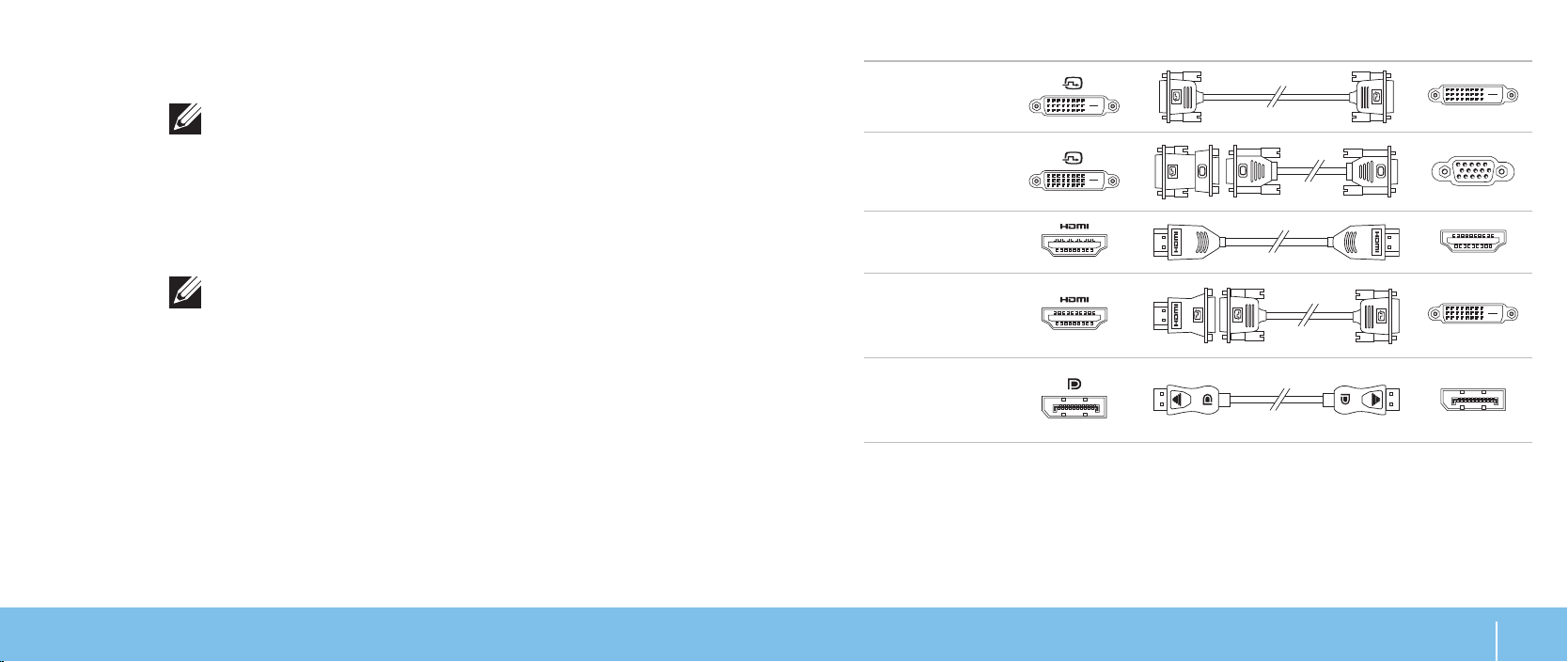
Koble til skjermen
Koble til skjermen ved bruk av kontakten på grakkortet på PC-en.
MERK: Det kan være en DVI-, HDMI- eller DisplayPort-kontakt på
grakkortet du kjøpte.
Du kan kjøpe DVI-til-VGA-adapteren og ekstra HDMI- eller DVI-kabler på Dells
nettsted på www.dell.com.
Bruk riktig kabel på grunnlag av kontaktene som nnes på datamaskinen
og skjermen.
MERK: Når du kobler til én enkelt skjerm, kobler du skjermen til KUN ÉN av
kontaktene på datamaskinen.
Kontakttype Datamaskin Kabel Skjerm
DVI-til-DVI
(DVI-kabel)
DVI-til-VGA
(DVI-til-VGAadapter + VGAkabel)
HDMI-til-HDMI
(HDMI-kabel)
HDMI-til-DVI
(HDMI-til-DVIadapter + DVIkabel)
DisplayPorttil-DisplayPort
(DisplayPortkabel)
KAPITTEL 1: KONFIGURERE PC-EN
9
Page 10

Koble til nettverkskabelen (ekstrautstyr)Koble til tastatur og mus
KAPITTEL 1: KONFIGURERE PC-EN
10
Page 11
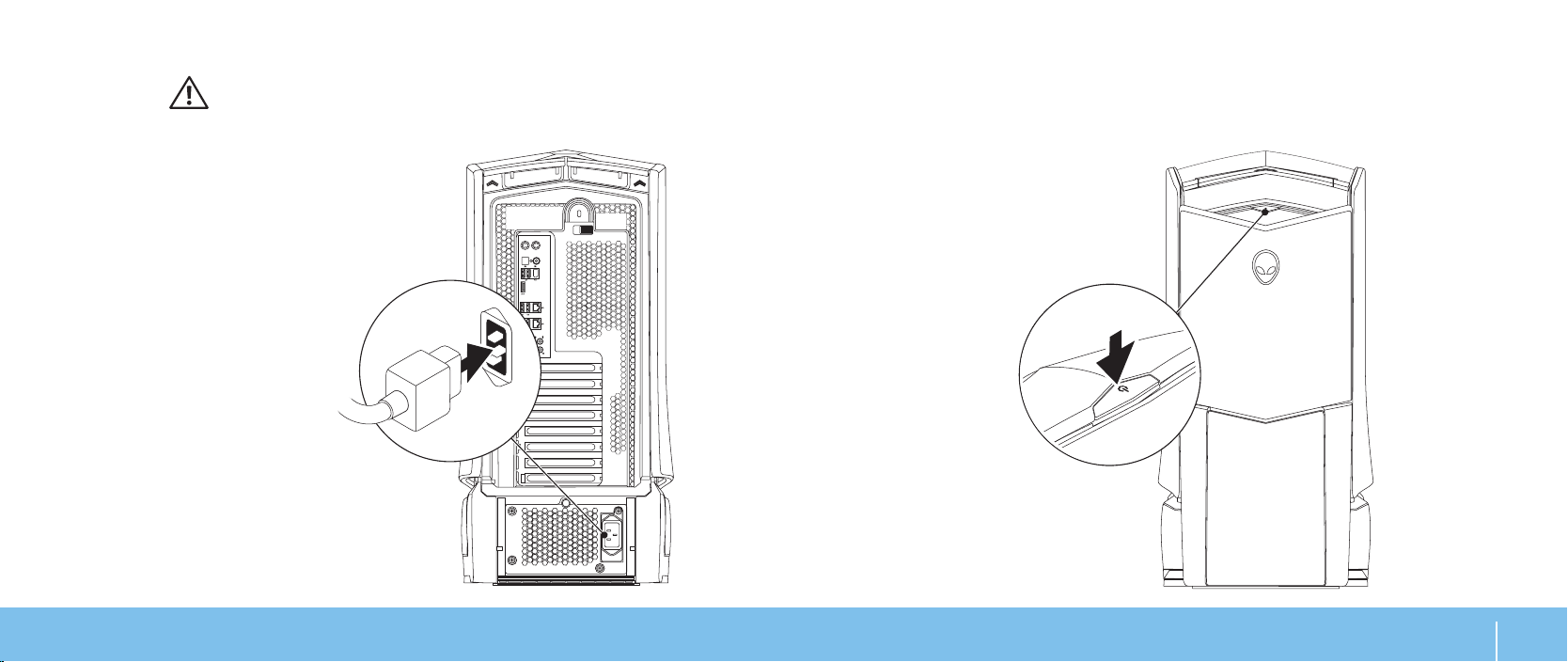
Koble til strømkabelen
Trykk på av- og på-knappen
ADVARSEL: Stikkontakter og grenuttak varierer fra land til land.
Bruk av en inkompatibel kabel eller feilaktig tilkobling av kabelen
til grenuttaket eller stikkontakten, kan forårsake brann eller skade
på utstyret.
Trykk på av- og på-knappen oppå datamaskinen.
KAPITTEL 1: KONFIGURERE PC-EN
11
Page 12
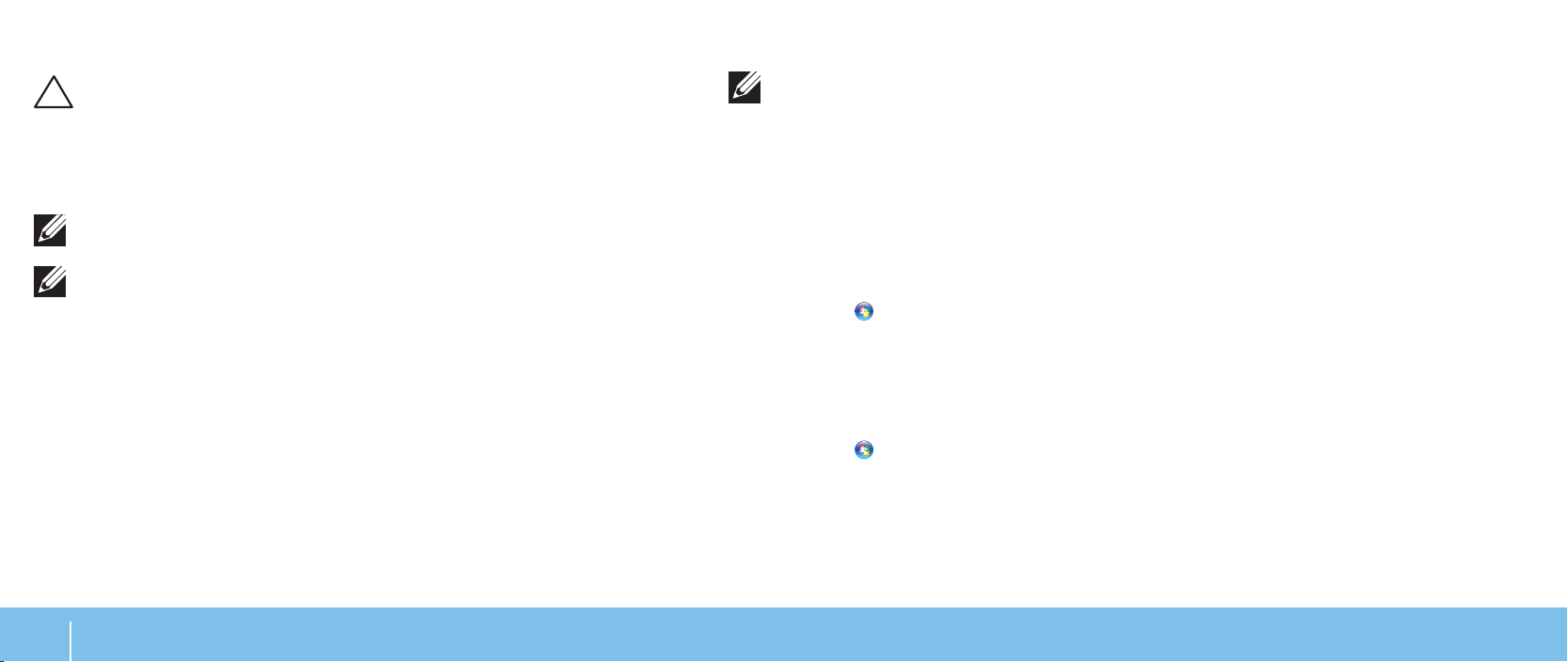
Konfigurere Microsoft Windows
FORHOLDSREGEL: Du må ikke avbryte operativsystemets
kongurasjonsprosess. Om du gjør dette, kan datamaskinen
bli ubrukelig.
Datamaskinen er forhåndskongurert med operativsystemet du valgte da du
bestilte maskinen. Følg anvisningene på skjermen for å kongurere resten
av innstillingene.
MERK: For mer informasjon om operativsystemet og funksjoner, se
support.dell.com/MyNewDell.
MERK: Det anbefales at du tar en full systemsikkerhetskopi så snart du har
kongurert Microsoft Windows. For å ta en full systemsikkerhetskopi, se
"AlienRespawn/DataSafe Local Backup" på side 62.
Koble til Internett (ekstrautstyr)
Kongurere en kablet tilkobling
Hvis du bruker en oppr• ingt forbindelse, kobler du telefonlinjen til det
eksterne USB-modemet (ekstrautstyr) og til telefonkontakten i veggen før
du kongurerer Internettilkoblingen.
Hvis du bruker en DSL- eller kabel-/satellitt modemtilkobling, tar du •
kontakt med Internettleverandøren eller mobiltelefontjenesten for
installasjonsanvisninger.
For å fullføre kongurasjonen av en kablet Internettilkobling, følg anvisningene i
"Kongurere Internettilkobling" på side 13.
Kongurere en trådløs tilkobling
MERK: For å kongurere en trådløs ruter, se dokumentasjonen
vedlagt ruteren.
Før du kan bruke den trådløse internettilkoblingen, må du koble deg til en
trådløs ruter.
Slik kongurerer du tilkoblingen til en trådløs ruter:
Windows Vista
®
Kontroller at trådløst er aktivert på datamaskinen.1.
Lagre og lukk eventuelle åpne ler og avslutt alle åpne programmer.2.
Klikk 3. Start
→ Koble til.
Følg anvisningene på skjermen for å fullføre kongureringen.4.
Windows
®
7
Kontroller at trådløst er aktivert på datamaskinen.1.
Lagre og lukk eventuelle åpne ler og avslutt alle åpne programmer.2.
Klikk 3. Start
→ Kontrollpanel→ Nettverk og Internett→ Senter for
nettverk og deling→ Koble til et nettverk.
Følg anvisningene på skjermen for å fullføre kongureringen.4.
KAPITTEL 1: KONFIGURERE PC-EN
12
Page 13
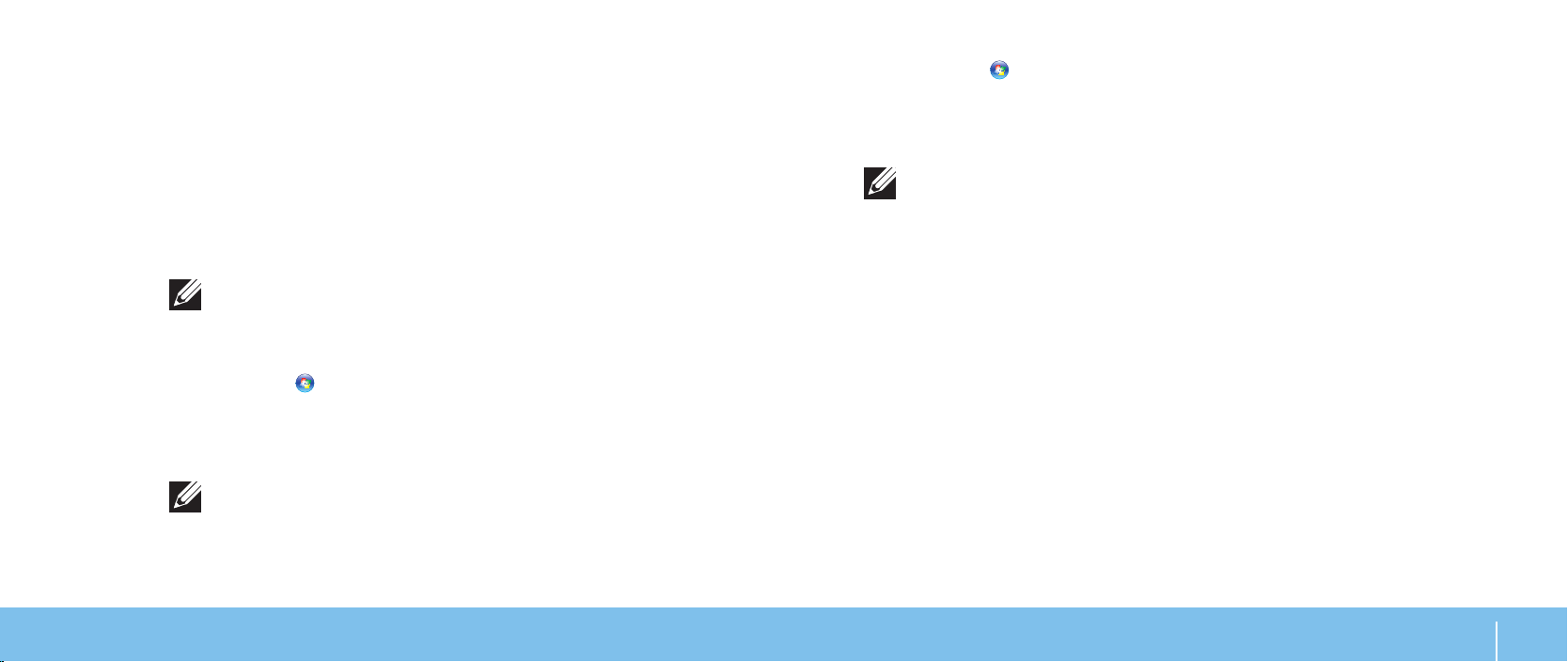
Kongurere internettilkoblingen
Internettleverandører og -tjenester varierer fra land til land. Kontakt din
leverandør om tilgjengelige tilbud i ditt land.
Hvis du ikke kan koble til Internett, men har kunnet gjøre det tidligere, kan
problemet være at Internettjenesten har falt ut. Ta kontakt med leverandøren for
å kontrollere tjenestestatusen, eller prøv å koble på igjen senere.
Ha leverandørinformasjonen for hånden. Hvis du ikke har en Internettleverandør,
kan veiviseren Koble til Internett hjelpe deg å nne en.
Windows Vista
®
MERK: Følgende trinn gjelder for standard Windows-visning, så de
gjelder muligens ikke dersom du har satt datamaskinen til klassisk
Windows-visning.
Lagre og lukk eventuelle åpne ler og avslutt alle åpne programmer.1.
Klikk 2. Start
Klikk 3. Nettverk og Internett
→ Kontrollpanel.
→ Senter for nettverk og deling→ Kongurer en
tilkobling eller nettverk→ Koble til Internett.
Vinduet Koble til Internett vises.
MERK: Hvis du ikke vet hvilken type tilkobling du skal velge, klikker du
Help me choose (Hjelp meg å velge) eller ta kontakt med
Internettleverandøren.
Følg anvisningene på skjermen, og bruk installasjonsinformasjonen fra
leverandøren for å fullføre installasjonen.
Windows® 7
Klikk 1. Start
Klikk 2. Nettverk og Internett
→ Kontrollpanel.
→ Senter for nettverk og deling→ Kongurer en
tilkobling eller nettverk→ Koble til Internett.
Vinduet Koble til Internett vises.
MERK: Hvis du ikke vet hvilken type tilkobling du skal velge, klikker du
Help me choose (Hjelp meg å velge) eller ta kontakt med
Internettleverandøren.
Følg anvisningene på skjermen, og bruk installasjonsinformasjonen fra
leverandøren for å fullføre installasjonen.
KAPITTEL 1: KONFIGURERE PC-EN
13
Page 14
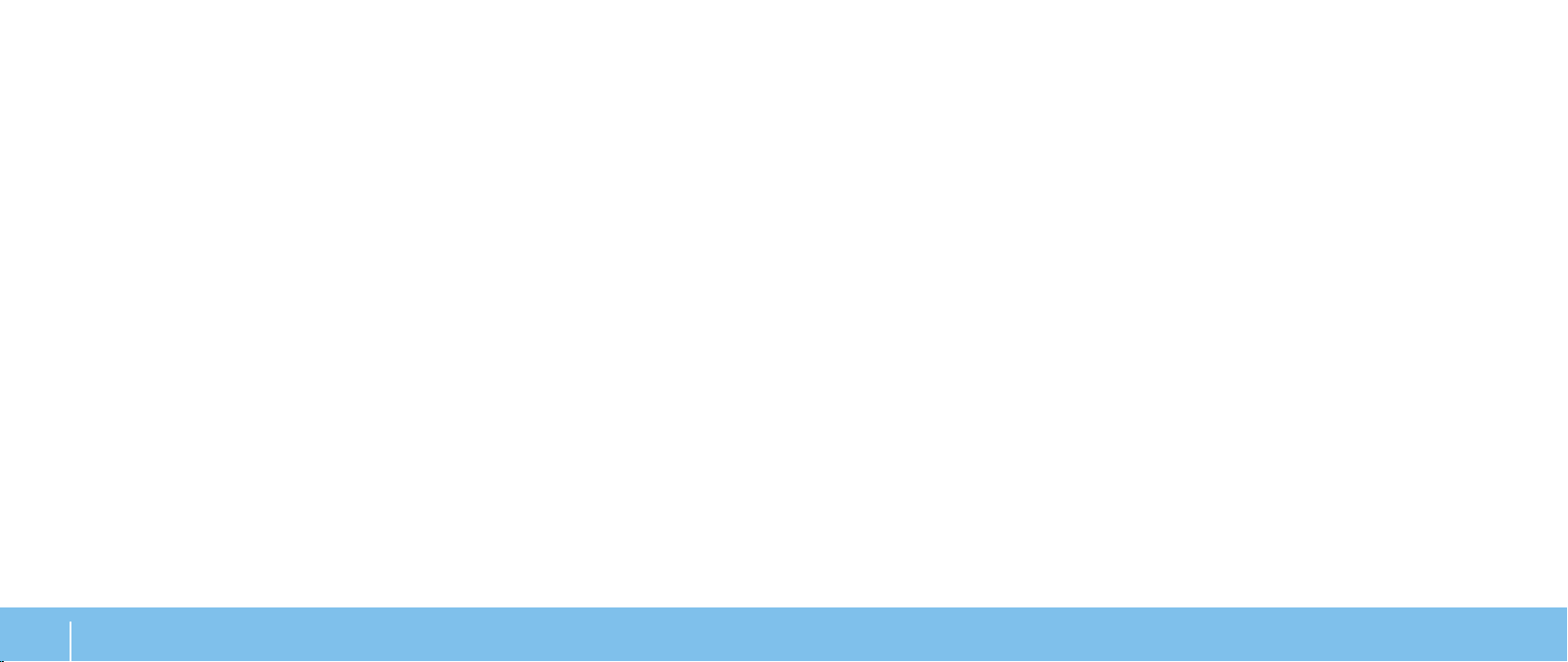
KAPITTEL 1: KONFIGURERE PC-EN
14
Page 15
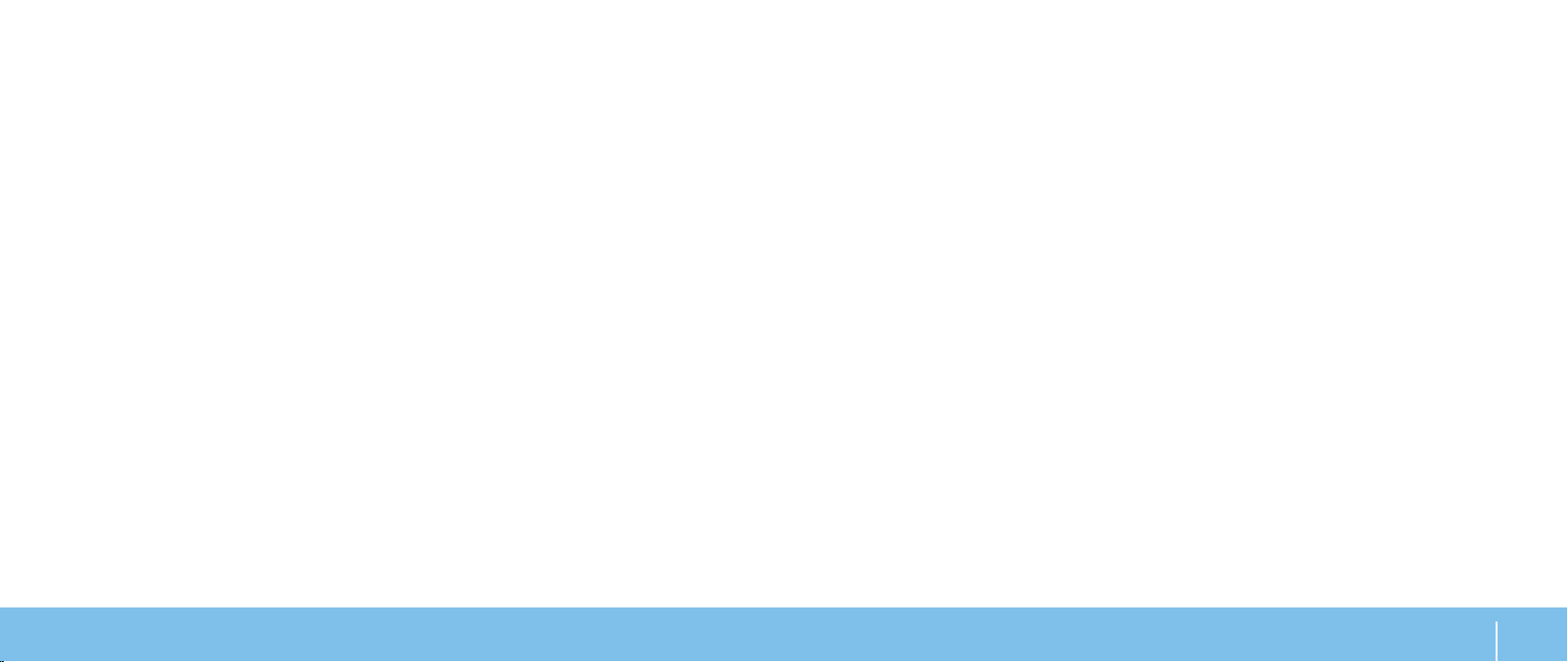
CHAPTER 2: GETTING TO KNOW YOUR DESKTOP
KAPITTEL 2: BLI KJENT MED PC-EN
I dette kapitlet får du informasjon om den nye PC-en din, slik at du kan bli kjent
med de forskjellige funksjonene den har, og komme fort i gang med den.
KAPITTEL 2: BLI KJENT MED PC-EN
15
Page 16

Forsidefunksjoner
3
2
1
6
4
5
1
Av- og på-knapp — slår datamaskinen av eller på. Når denne knappen
lyser, viser det at datamaskinen er slått på. Fargen på knapperammen
angir strømstatusen.
Av — datamaskinen er enten slått av, i dvalemodus eller mottar •
ikke strøm.
Lyser hvitt — datamaskinen er på.•
Blinker hvitt — datamaskinen er i ventemodus.•
2 Optisk stasjon — spiller eller tar opp CD-er, DVD-er og Blu-ray-plater.
3 Optiske stasjonsrom (2) — støtter ekstra optisk(e) stasjon(er)
(ekstrautstyrl).
4 Alienhead
Area-51 Standard• — Trykk Alienhead og senk eller lukk deretter
stasjonspanelet manuelt.
Area-51 ALX• — Trykk Alienhead for å senke eller lukke stasjonspanalet
ved bruk av den motoriserte døren.
Når datamaskinen er slått av, trykker du på stasjonspanelet for å
senke det.
5 Stasjonspanel — dekker optisk(e) stasjon(er) eller rom.
6 Utløsningsknapp for optisk stasjon — løser ut stasjonsskuen.
KAPITTEL 2: BLI KJENT MED PC-EN
16
Page 17
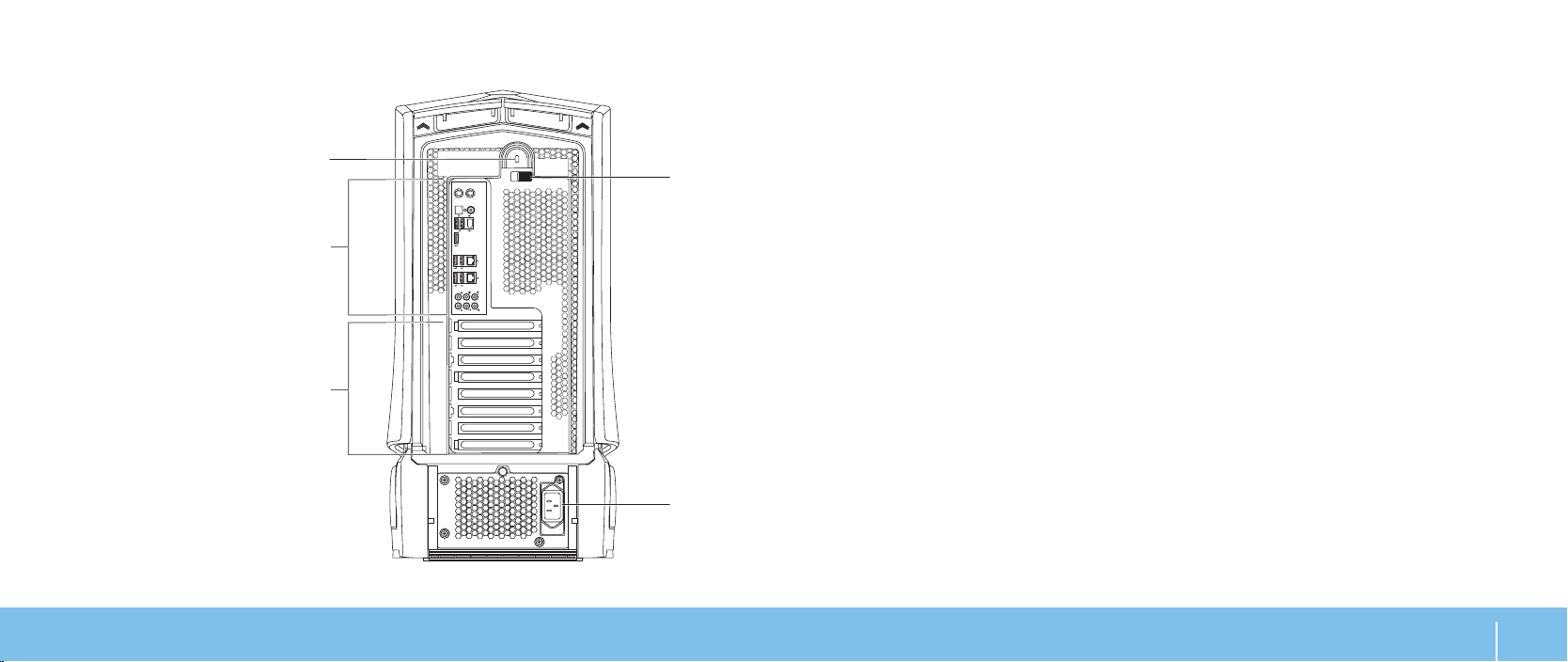
Baksidefunksjoner
1
4
2
3
5
1 Spor for sikkerhetslås — for tilkobling av en ordinær sikkerhetskabel til
datamaskinen.
MERK: Før du kjøper en sikkerhetskabel må du forsikre deg om at den
passer til sporet på datamaskinen.
2 Bakpanelkontakter — for tilkobling av USB, lyd og andre enheter i de
respektive kontaktene.
For mer informasjon, se "Bakpanelkontakter" på side 18.
3 Spor for utvidelseskort — for tilkobling av eventuelle installerte PCI- og
PCI-ekspresskort.
4 Strømkontakt — for tilkobling av strømkabelen.
5 Lås — lukker eller åpner sikkerhetslåssporet og låser eller låser
opp utløsningspanelet. Skyv låsen til venstre for å få tilgang til
sikkerhetslåssporet og låse utløsningspanelet.
For informasjon om sidepanelet, se "Åpne og lukke sidepanelet" på side 40.
KAPITTEL 2: BLI KJENT MED PC-EN
17
Page 18

Bakpanelkontakter
9
8
6
4
3
1
5
2
7
1 PS/2-tastaturkontakt — for tilkobling av et standard PS/2-tastatur.
KAPITTEL 2: BLI KJENT MED PC-EN
18
2
Optisk S/PDIF-kontakt — for tilkobling av forsterkere, høyttalere eller
TV-er for digital lyd gjennom optiske digitale kabler. Dette formatet innehar
et lydsignal uten å måtte gå gjennom en analog lydkonverteringsprosess.
3
USB 2.0-kontakter (6) — for tilkobling av USB-enheter, f.eks. mus,
tastatur, skriver, ekstern stasjon eller MP3-spiller.
4
eSATA-kontakt — for tilkobling av eSATA-kompatible lagringsenheter,
f.eks. eksterne harddisker eller optiske stasjoner.
5 Lydkontakter —
for tilkobling av høyttalere, mikrofon og hodetelefon.
MERK: For informasjon om lydkontakter, se "Koble til eksterne høyttalere"
på side 22.
6
Nettverkskontakter (2) — for tilkobling av datamaskinen til et nettverk
eller en bredbåndsenhet.
7
IEEE 1394-kontakt — for tilkobling av høyhastighets serielle
multimedieenheter, f.eks. digitale videokamera.
8
Koaksial S/PDIF-kontakt — for tilkobling til forsterkere, høyttalere
eller TV-er for digital lyd gjennom koaksiale digitale kabler. Dette
formatet innehar et lydsignal uten å måtte gå gjennom en analog
lydkonverteringsprosess.
9 PS/2-muskontakt —
for tilkobling av en standard PS/2-mus.
Page 19
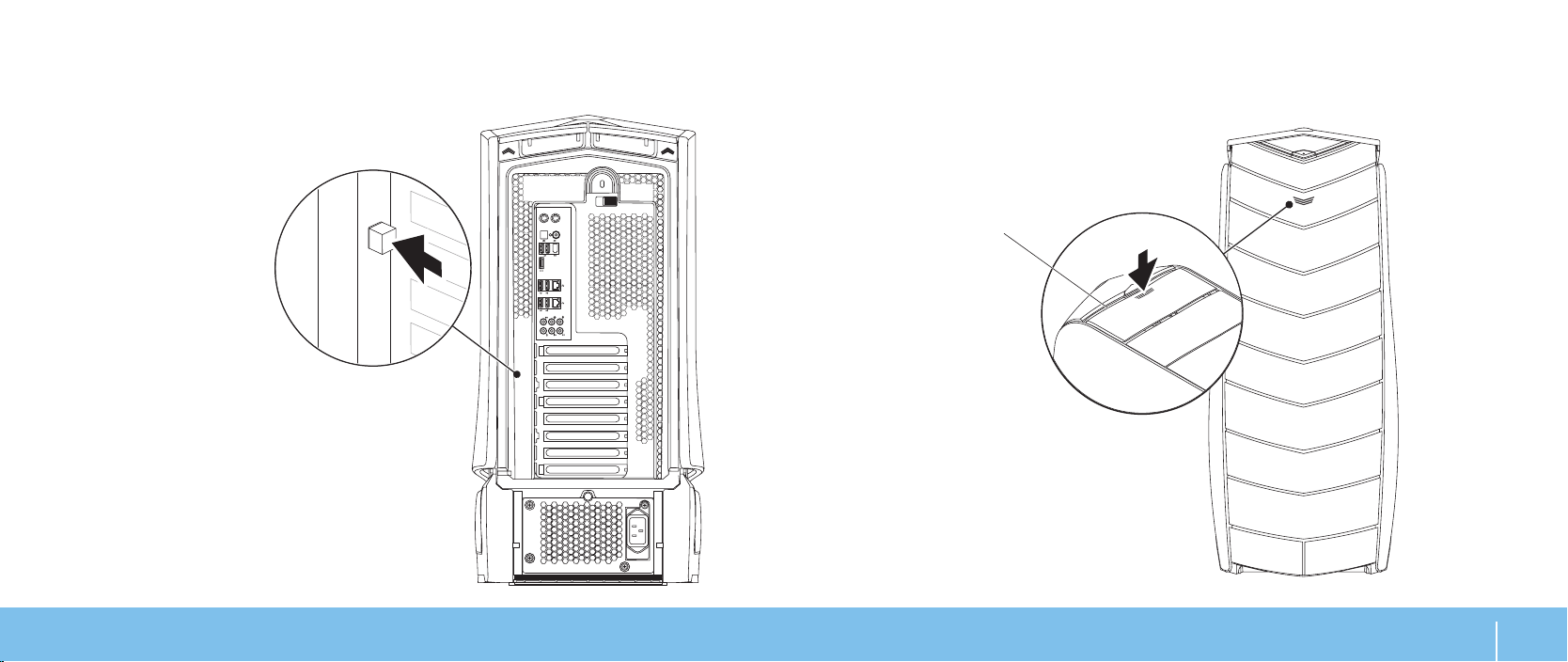
1
Baklysknapp
Trykk på baklysknappen for å slå på lyset så du kan se bakpanelkontaktene.
Denne lampen slår seg automatisk av etter et par sekunder.
Oversidefunksjoner
Tilgang til oversidekontakter
Trykk toppanelet nedover for å få tilgang til toppanelkontaktene.
1 Toppanel
KAPITTEL 2: BLI KJENT MED PC-EN
19
Page 20
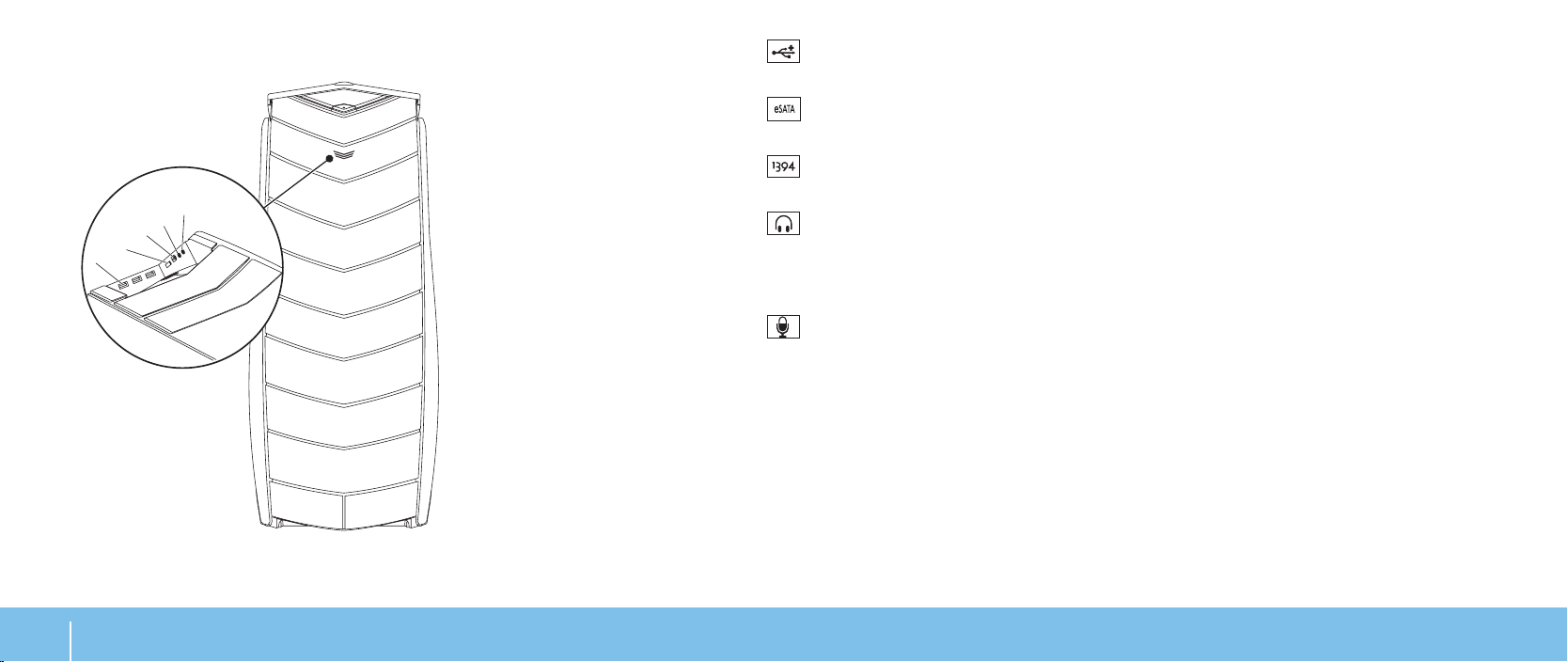
Toppanelkontakter
1
2
3
4
5
1
USB 2.0-kontakter (3) — for tilkobling av USB-enheter, f.eks. mus,
tastatur, skriver, ekstern stasjon eller MP3-spiller.
KAPITTEL 2: BLI KJENT MED PC-EN
20
2
eSATA-kontakt — for tilkobling av eSATA-kompatible lagringsenheter,
f.eks. eksterne harddisker eller optiske stasjoner.
3
IEEE 1394 — for tilkobling av høyhastighets serielle multimedieenheter,
f.eks digitale videokameraer.
4
Hodetelefonkontakt — for tilkobling av hodetelefon.
MERK: For tilkobling av en strømdrevet høyttaler eller et stereoanlegg,
brukes lyd ut-kontakten eller en av S/PDIF-kontaktene på baksiden av
datamaskinen.
5
Mikrofonkontakt — for tilkobling av mikrofon for tale eller lyd inn til et
lyd- eller telefoniprogram.
Page 21

CHAPTER 3: CONNECTING DEVICES
KAPITTEL 3: TILKOBLING AV ENHETER
Dette kapittelet inneholder informasjon om tilkobling av enheter til datamaskinen
som forbedrer lyd, video og digitale opplevelser.
KAPITTEL 3: TILKOBLING AV ENHETER
21
Page 22
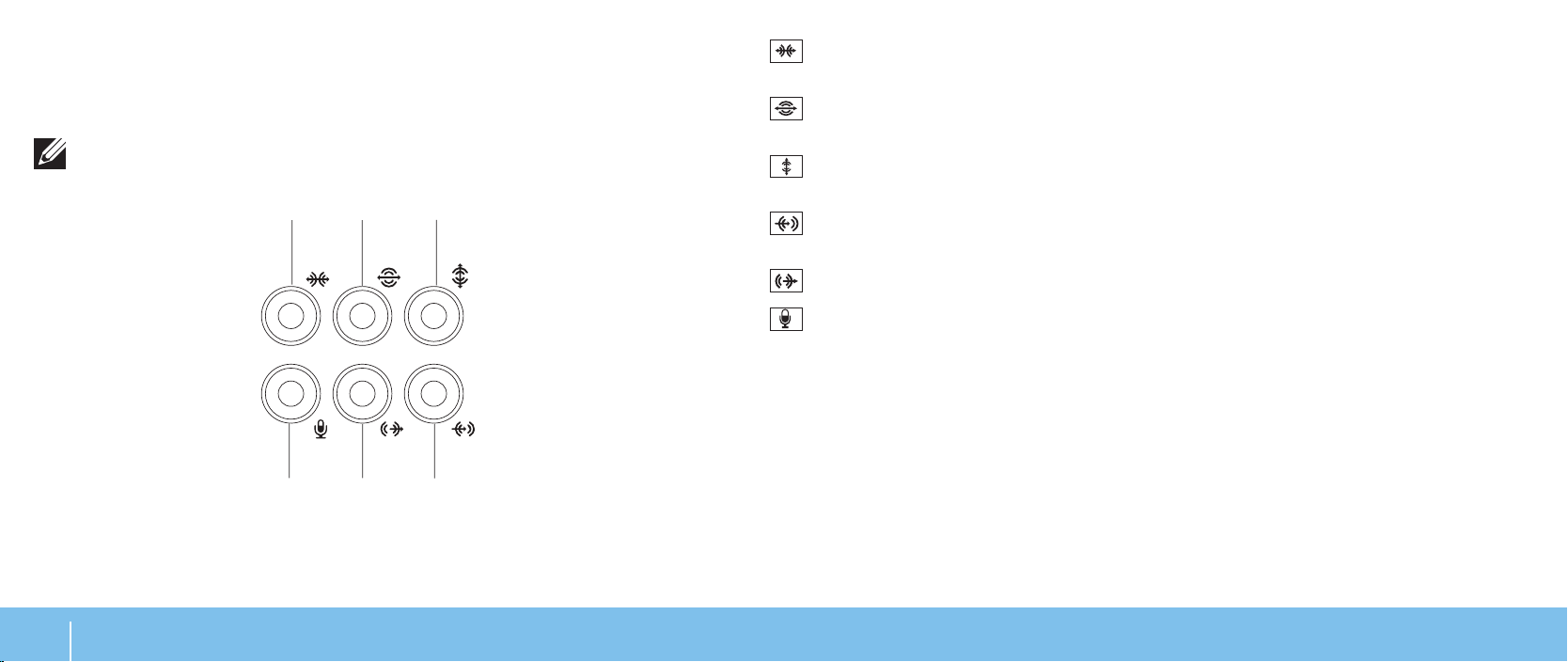
Koble til eksterne høyttalere
1
2
3
5
6
4
PC-en fra Alienware har to innebygde lydutganger og én lydinngang. Med
lydutgangene får du høykvalitetslyd og støtte for 7.1-surroundlyd. Hvis du ønsker en
enda bedre lydopplevelse, kan du koble til et stereoanlegg eller høyttalersystem.
MERK: På datamaskiner med lydkort, brukes kontakten på kortet.
1
Kontakt for L/R-høyttalere på sidene — for tilkobling av
L/R-surroundhøyttalere på sidene.
2
Kontakt for bakre L/R surroundlyd — for tilkobling av bakre
L/R-surroundhøyttalere.
3
Senter- og basskontakt — for tilkobling av senterhøyttaler
eller subwoofer.
KAPITTEL 3: TILKOBLING AV ENHETER
22
4
Linje-inn-kontakt — for tilkobling av opptaks- eller avspillingsenheter,
f.eks. mikrofon, kassettspiller, CD-spiller eller videospiller.
5
6
Fremre L/R linje-ut-kontakt — for tilkobling av fremre L/R-høyttalere.
Mikrofonkontakt — for tilkobling av en mikrofon for tale eller lyd inn
til et lyd- eller telefoniprogram.
Page 23
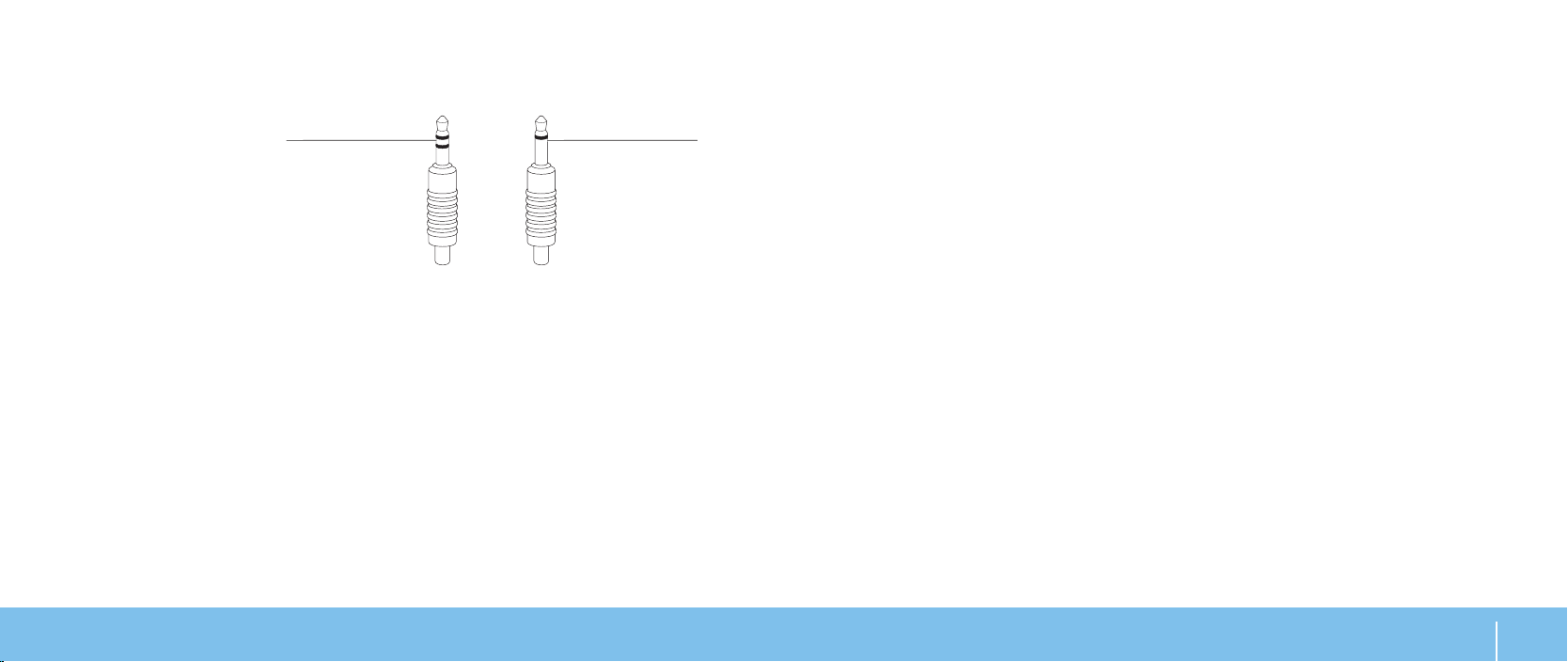
To typer lydkontakter:
1 2
1 Stereoplugg — hodetelefonkontakten bør ha denne typen kontakt.
2 Monoplugg —
mikrofonpluggen bør ha denne typen kontakt.
Koble til skrivere
Koble til en Plug and Play-skriver
Hvis skriveren din støtter plug and play, vil operativsystemet nne den og
forsøke å installere skriveren automatisk I noen tilfeller trenger Windows en
driver til skriveren. Denne driveren nner du på programvare-CD-en som følger
med skriveren.
Koble skriverens USB-kabel til en tilgjengelig USB-kontakt på PC-en. 1.
Koble skriverens strømkabel til et jordet grenuttak, til en strømforsyning 2.
som ikke kan avbrytes eller til en stikkontakt.
Slå på skriveren, og Microsoft Windows vil deretter automatisk nne den og 3.
installere riktig driver.
KAPITTEL 3: TILKOBLING AV ENHETER
23
Page 24

Koble til en skriver som ikke er Plug and Play-kompatibel
Windows Vista
Klikk 1. Start → Kontrollpanel.
Klikk 2. Maskinvare og lyd
Følg anvisningene på skjermen. 3.
Windows
Klikk 1. Start
Klikk 2. Maskinvare og lyd
Følg anvisningene på skjermen. 3.
Du nner mer informasjon i dokumentasjonen som fulgte med skriveren.
®
→ Legg til skriver.
®
7
→ Kontrollpanel.
→ Enheter og skrivere→ Legg til skriver.
Koble til USB-enheter
Koble USB-enhetene til en ledig USB-kontakt på PC-en.Microsoft Windows
oppdager deretter enheten og vil forsøke å installere riktig driver automatisk. I
noen tilfeller trenger Windows en driver. Denne driveren nner du på programvare-
CD-en som følger med enheten.
Hvis tastaturet eller musen bruker en USB-tilkobling, må du koble det/den til en
ledig USB-kontakt på PC-en.
Koble til FireWire (IEEE 1394)-enheter
Koble IEEE 1394-enheten til IEEE 1394-kontakten på PC-en. Operativsystemet
nner deretter enheten og vil forsøke å installere riktig driver automatisk. I noen
tilfeller trenger Windows en driver. Denne driveren nner du på programvare-CD-
en som følger med enheten.
Du nner mer informasjon i dokumentasjonen som fulgte med enheten.
KAPITTEL 3: TILKOBLING AV ENHETER
24
Page 25

CHAPTER 4: USING YOUR DESKTOP
KAPITTEL 4: BRUKE PC-EN
KAPITTEL 4: BRUKE PC-EN
25
Page 26
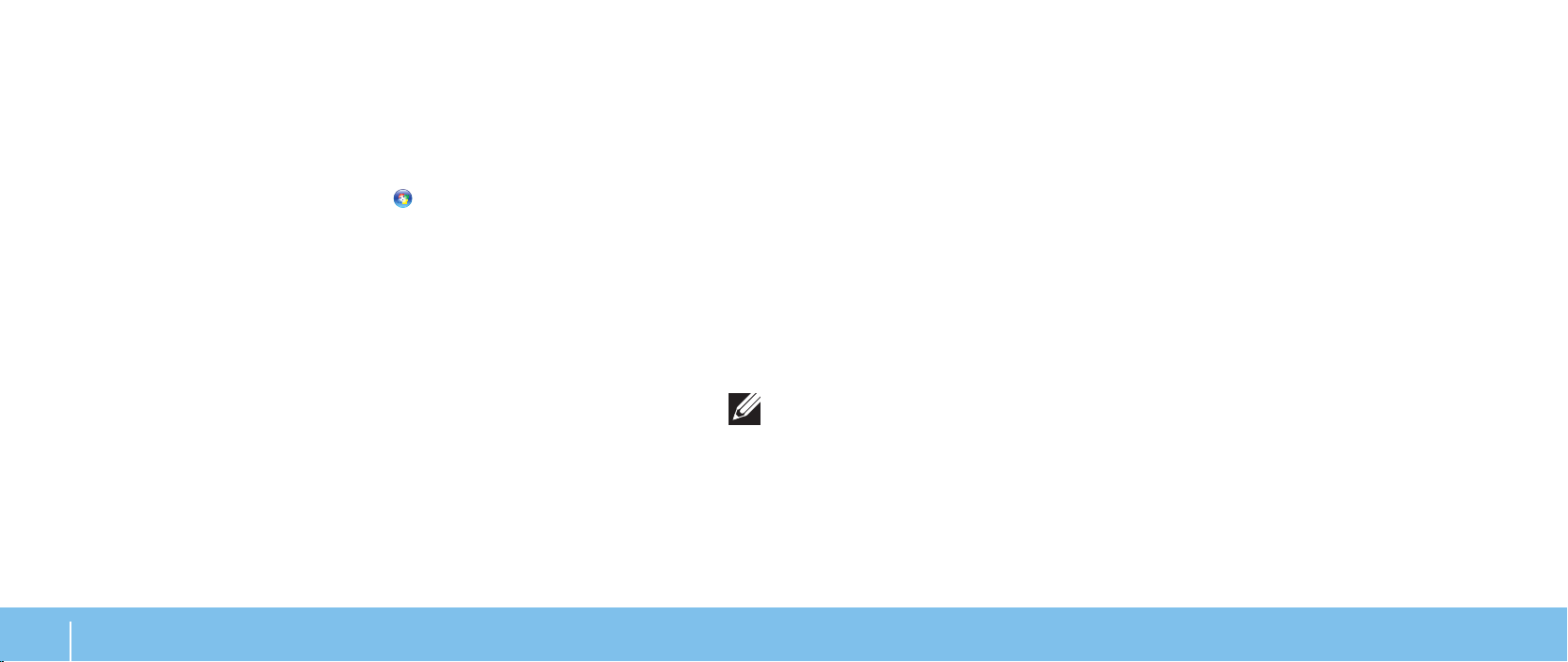
Alienware kommandosenter
Termiske kontroller
Alienware® kommandosenter gir deg tilgang til Alienwares eksklusive
programvare og er et kontrollpanel som kontinuerlig oppdateres. Når Alienware
slipper nye programmer, blir de automatisk lastet ned i kommandosenteret,
slik at du kan bygge opp et bibliotek av administrasjons-, optimaliserings og
tilpasningsverktøy.
For å åpne kommandosenteret, klikk Start → Alle programmer→ Alienware→
Kommandosenter→ Kommandosenter.
AlienFX
Med AlienFX kan du tilpasse belysningsatferden på datamaskinen. Du kan tildele
belysningsatferd til hendelser som f.eks. når du mottar e-post, når datamaskinen
går inn i ventemodus og når du åpner et nytt program.
AlienFusion
Med AlienFusion får du tilgang til Alienware-maskinens strømbehandlingskontroll,
hvor du kan redusere strømforbruket.
Med de termiske kontrollene kan du kontrollere varme- og ventileringsegenskapene
til datamaskinen ved å endre viftehastigheten og ventilasjonsatferden til
ventilasjonsåpningene oppå datamaskinen.
Jobbe med RAID
RAID (redundant array of independent disks) er en disklagringskongurasjon som
øker ytelsen eller dataredundansen. Fire grunnleggende RAID-nivå behandles i
dette kapittelet.
RAID-nivå 0 anbefales for høy ytelse (raskere kapasitet). •
RAID-nivå 1 anbefales for brukere som trenger et høyere nivå •
på dataintegriteten.
RAID-nivå 5 anbefales for høy ytelse og feiltoleranse.•
RAID-nivå 10 anbefales for høy ytelse og dataintegritet.•
MERK: RAID krever ere harddisker. Antall avkrevde harddisker varierer
avhengig av RAID-kongurasjonen.
KAPITTEL 4: BRUKE PC-EN
26
Page 27

RAID-nivå 0
RAID 0
Disk 0 Disk 1
RAID 1
Disk 0 Disk 1
RAID-nivå 1
FORHOLDSREGEL: RAID-nivå 0 gir ingen redundans. Dermed resulterer
svikt i én stasjon i tap av alle data. Ta regelmessige sikkerhetskopier for
å beskytte dataene dine.
RAID-nivå 0 bruker datastriping til å levere høy datatilgang. Datastriping skriver
fortløpende segmenter, eller striper, med data i rekkefølge på den/de fysiske
stasjonen(e) for å opprette en stor virtuell stasjon. Dermed kan én stasjon lese
data mens den andre søker etter og leser den neste blokken.
RAID 0 bruker den fulle lagringskapasiteten til begge stasjonene. For eksempel
kombineres to stasjoner på 2 GB til å produsere 4 GB med harddiskplass hvor
data kan lagres.
MERK: I en RAID 0-kongurasjon er størrelsen på kongurasjonen den
samme som størrelsen til den minste stasjonen multiplisert med antall
stasjoner i kongurasjonen.
RAID-nivå 1 bruker dataspeiling til å forbedre dataintegriteten. Når data skrives på
den primære harddisken, dupliseres, eller speiles, dataene på den andre stasjonen
i kongurasjonen. RAID 1 ofrer høy datatilgang for dataredundans.
Hvis en stasjon svikter, rettes datalesing og -skriving til den gjenværende
stasjonen. En erstatningsstasjon kan deretter bygges opp igjen ved bruk av data
fra den gjenværende stasjonen.
MERK: I en RAID 1-kongurasjon er størrelsen på kongurasjonen den
samme som størrelsen til den minste stasjonen i kongurasjonen.
KAPITTEL 4: BRUKE PC-EN
27
Page 28
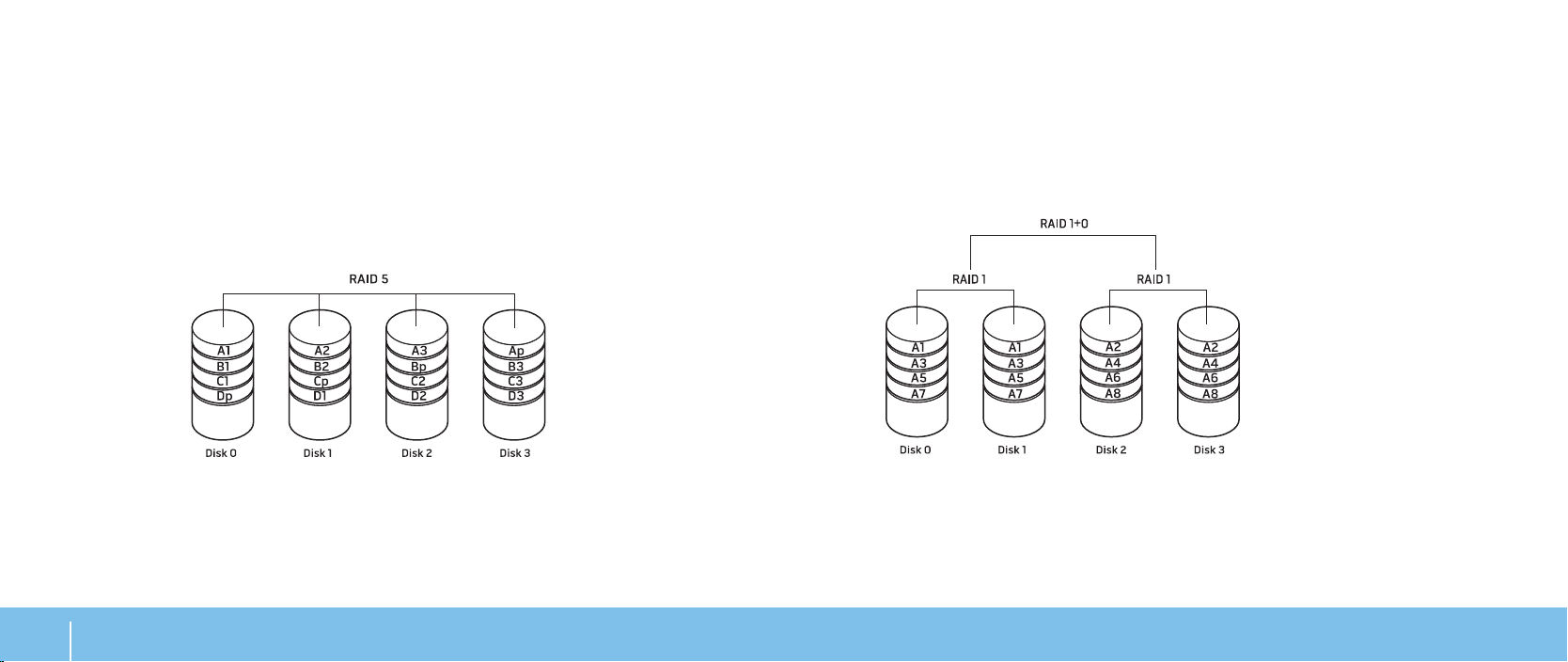
RAID-nivå 5
RAID-nivå 10
RAID-nivå 5 bruker dataparitet. RAID-nivå 5 striper både data og
paritetsinformasjon på tre eller ere stasjoner. Det utfører datastriping på
byte-nivå og også korrigeringsinformasjon for stripefeil (roterende paritetssett).
Dette medfører enestående ytelse og god feiltoleranse.
Dersom en stasjonsfeil oppstår, dirigeres etterfølgende lese- og
skriveoperasjoner til de andre gjenværende stasjonene. En erstatningsstasjon
kan deretter bygges opp igjen ved bruk av data fra de gjenværende stasjonene.
Siden data dupliseres på den primære og de ekstra stasjonene, har re 120-GB
stasjoner samlet maksimalt 360-GB å lagre data på.
RAID 10, en kombinasjon av RAID 1 og RAID 0 bruker diskstriping på speilte disker.
Den gir stor datakapasitet og fullfører dataredundans. RAID 10 kan støtte opp til
åtte omfang og opp til 32 fysiske disker pr. skanning.
KAPITTEL 4: BRUKE PC-EN
28
Page 29
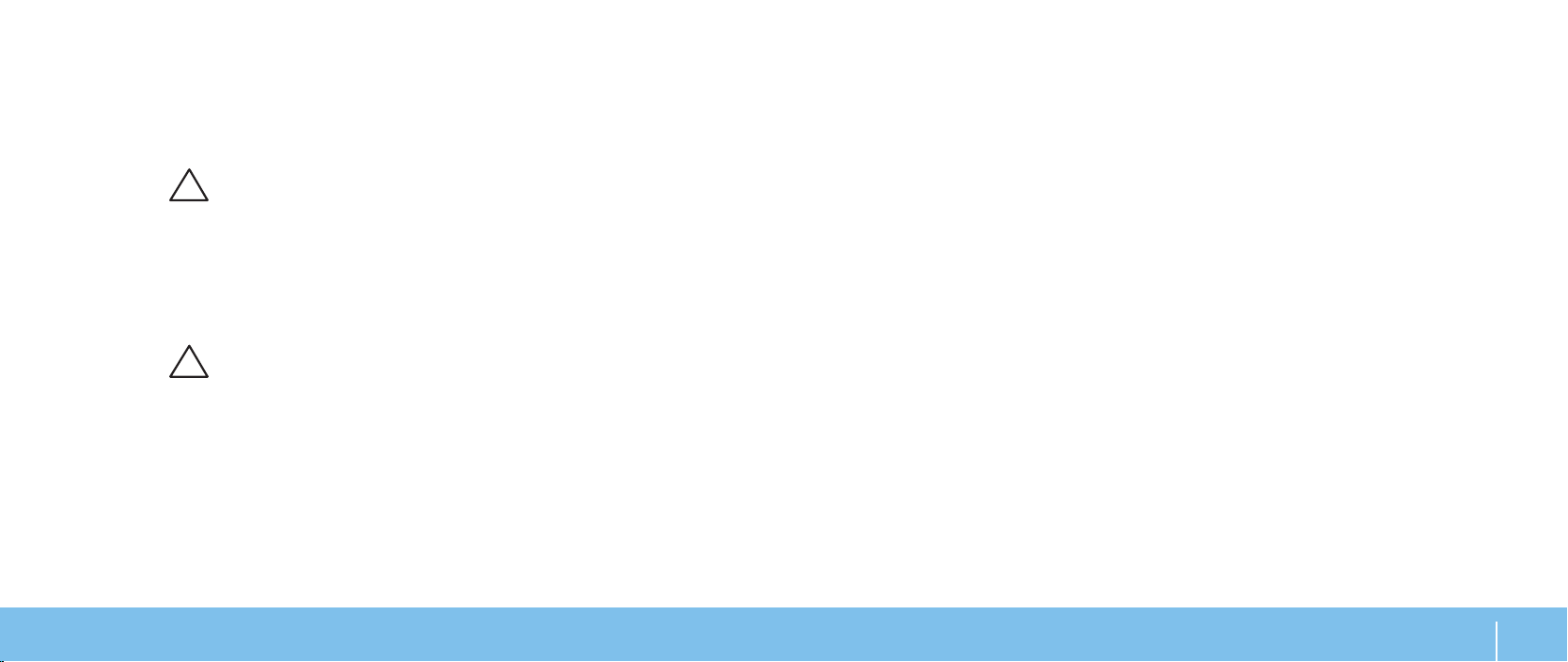
Optimalisere ytelse
Datamaskinen er kongurert til å kjøre optimalt med en rekke programmer.
Avhengig av kongurasjonen du kjøpte, kan datamaskinen ha blitt overklokket
på fabrikken for å oppnå maksimal ytelse i ressurskrevende programmer, f.eks.
spill og multimedia.
FORHOLDSREGEL: Teknisk kundestøtte veriserer hele
funksjonaliteten til datamaskinen for de fabrikkongurerte
innstillingene. Alienware gir ikke teknisk kundestøtte for noen
maskinvare- eller programvareproblemer som måtte oppstå fra bruk av
datamaskinen utover de fabrikkongurerte innstillingene.
Ytelsesjustering basert på systemoppsett
FORHOLDSREGEL: Det anbefales ikke å bruke prosessoren eller andre
systemkomponenter utover forhåndsinnstilte innstillinger i BIOS. Dette
kan forårsake ustabilt system, redusert brukstid for komponentene eller
permanente komponentskader.
For datamaskiner med Intel® Core™ i7 Extreme Edition prosessor, har BIOS
forhåndsinnstilte overklokkingsnivå hvor du enkelt kan overklokke datamaskinen.
Følgende valg er tilgjengelig på siden Frequency/Voltage Control (frekvens- og
spenningskontroll) i systemoppsettet (System Setup):
Nivå 1 OC-innstilling•
Nivå 2 OC-innstilling•
Nivå 3 OC-innstilling•
For mer informasjon, se "Kongurere BIOS" på side 30.
Programvarebasert ytelsesjustering
Datamaskinen kan være forhåndsinstallert med verktøy som for eksempel Intel
Extreme Tuning Utility (systemverktøy for njustering), hvor du kan optimalisere
datamaskinens ytelse.
For mer informasjon om tilgjengelige valg, se systemverktøyets hjelpel.
KAPITTEL 4: BRUKE PC-EN
29
Page 30
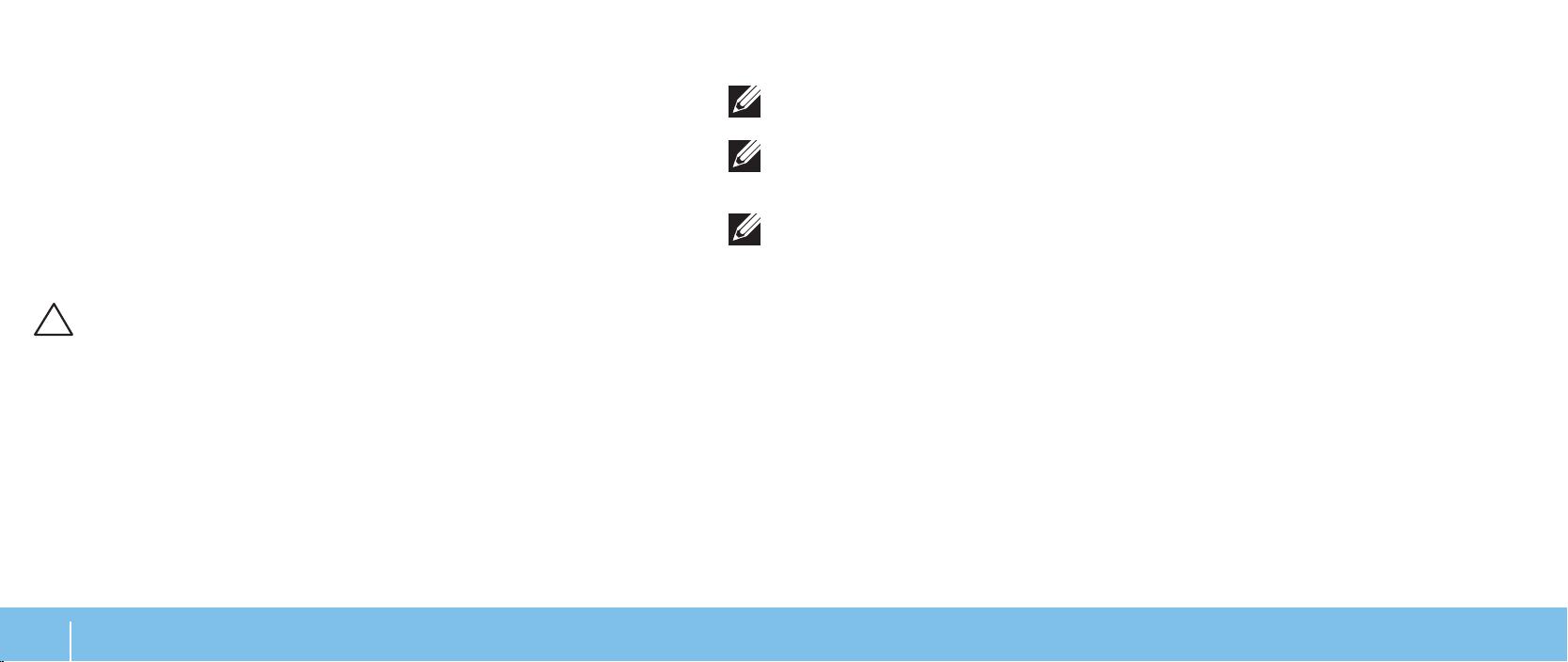
Konfigurere BIOS
System Setup (systemoppsett)
I System Setup kan du:
Endre systemkongurasjonen etter at du har lagt til, endret eller ernet •
maskinvare i PC-en.
Angi eller endre brukervalgte alternativer.•
Vis mengden installert minne eller angi typen installert harddisk.•
Før du bruker System Setup, anbefaler vi at du skriver ned den fungerende
informasjonen du har i System Setup, slik at du har det til fremtidig bruk.
FORHOLDSREGEL: Du må ikke endre innstillinger i System Setup hvis du
ikke er ekspertbruker på datamaskiner. Visse endringer kan føre til at
datamaskinen din ikke fungerer riktig.
Aktivere System Setup
Slå på (eller omstart) PC-en.1.
Mens PC-en starter opp, trykker du <F2> straks før operativsystemlogoen 2.
vises, for å åpne BIOS Setup Utility (oppsettsverktøyet).
KAPITTEL 4: BRUKE PC-EN
30
MERK: Hvis en feil oppstår under POST (Power On Self Test), trykker du
<F2> når meldingen vises for å gå inn i BIOS Setup Utility.
MERK: Hvis du venter for lenge og logoen til operativsystemet vises, må
du vente til du ser Microsoft® Windows®-skrivebordet og deretter slå av
PC-en og prøve på nytt.
MERK: Det kan oppstå feil på tastaturet når en tast på tastaturet holdes
nede veldig lenge. For å unngå mulig tastaturfeil bør du trykke og slippe
<F2> med jevne mellomrom til System Setup-skjermbildet vises.
Skjermbildet System Setup (systemoppsett)
Vinduet BIOS Setup Utility viser gjeldende eller valgbare
kongurasjonsopplysninger for PC-en.
Tastefunksjonene vises nederst i vinduet til BIOS Setup Utility og viser taster og
deres funksjoner i det aktive feltet.
Page 31
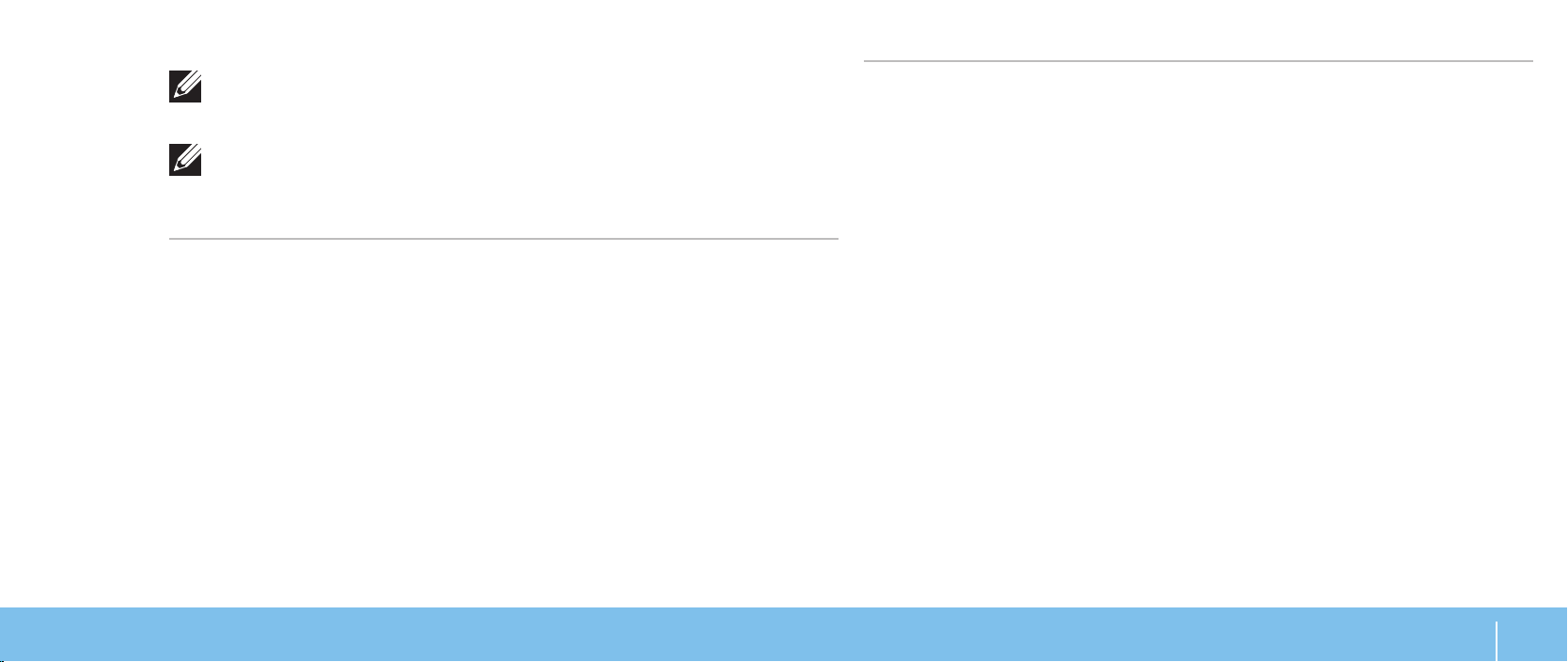
System Setup-alternativer
MERK: Avhengig av datamaskinmodellen og installerte enheter kan
det hende at noen av de nevnte elementene ikke vises, eller at de vises
annerledes enn slik det er beskrevet her.
MERK: For oppdatert informasjon om systemoppsett, se servicehåndboken
på support.dell.com/manuals.
System Information
Product Name
BIOS Version
Input Service Tag
Service Tag
Asset Tag
Viser produktnavnet.
Viser versjonsnummeret til BIOS og
datoinformasjon.
Her kan du angi servicemerket.
Viser datamaskinens servicemerke.
Viser datamaskinens produktmerke.
System Information
Memory Installed
Memory Available
Memory Technology
Memory Speed
CPU ID/uCode ID
CPU speed
Current QPI Speed
Cache L2
Cache L3
Viser mengden minne installert på datamaskinen.
Viser mengden tilgjengelig minne på datamaskinen.
Viser typen minneteknologi som brukes.
Viser minnehastigheten
Viser prosessor-ID-en.
Viser prosessorhastigheten
Viser QPI-hastigheten.
Viser størrelsen på prosessorens L2-buer.
Viser størrelsen på prosessorens L3-buer.
KAPITTEL 4: BRUKE PC-EN
31
Page 32

Standard CMOS Features
System Time
Viser gjeldende klokkeslett.
(hh:mm:ss)
System Date
Viser gjeldende dato.
(mm:dd:yy)
SATA 1
SATA 2
SATA 3
SATA 4
SATA 5
SATA 6
SATA 7
SATA 8
IDE Master
IDE Slave
Wait For ‘F1’
If Error
Viser SATA 1-stasjonen innebygd i datamaskinen.
Viser SATA 2-stasjonen innebygd i datamaskinen.
Viser SATA 3-stasjonen innebygd i datamaskinen.
Viser SATA 4-stasjonen innebygd i datamaskinen.
Viser SATA 5-stasjonen innebygd i datamaskinen.
Viser SATA 6-stasjonen innebygd i datamaskinen.
Viser SATA 7-stasjonen innebygd i datamaskinen.
Viser SATA 8-stasjonen innebygd i datamaskinen.
Viser IDE-masteren innebygd i datamaskinen.
Viser IDE-slaven innebygd i datamaskinen.
Hvis denne er aktivert, viser datamaskinen feil som
oppdages under POST. Trykk <F1> for å fortsette.
Advanced BIOS Features
Bootup Num-Lock
ACPI APIC support
OptionRom Display
Screen
CD/DVD Drives
Boot Conguration Features
1st Boot Device
2nd Boot Device
Hard Disk Drives
CD/DVD Drives
Velg påslått status for num-lock.
Omfatter ACPI APIC tabellpeker til
RSDT pekerliste.
Angi visningsmodus for Raid Option
Rom-skjerm. (Hide; Display)
Angir oppstartsprioritet for CD-/DVD-stasjon.
Viser første oppstartsenhet
Viser andre oppstartsenhet.
Angir harddiskens oppstartsprioritet
Elementene som vises oppdateres dynamisk i
henhold til harddiskene som blir funnet.
Angir oppstartsprioritet for CD-/DVD-stasjon.
KAPITTEL 4: BRUKE PC-EN
32
Page 33

CPU Conguration
XD Bit Capability
®
Intel
Intel
Speedstep™ tech
®
C State Tech
Integrated Devices
USB Functions
HD Audio Controller
Onboard IEEE1394 Controller
Gjør XD Bit-kapasitet i stand til å la
prosessoren skille mellom kodebiter
som kan eksekveres og de som ikke
kan eksekveres.
Dersom de aktiveres,
justeres prosessorklokken og
kjernespenningen dynamisk på
grunnlag av prosessorbelastningen.
Dersom den er aktivert, C-status:
Prosessorinaktivitet satt til C2/C3/C4.
Her kan du aktivere eller deaktivere
den innebygde USB-kontrollen.
Her kan du aktivere eller deaktivere
den innebygde lydkontrollen.
Her kan du aktivere eller deaktivere
den innebygde EEE1394-kontrollen.
Integrated Devices
LAN1 BCM5784 Device
LAN1 Option ROM
LAN2 BCM5784 Device
LAN2 Option ROM
JMicron 363 ATA Controller
SiL3132 E-Sata Device
Congure SATA#1-6 as
AHCI CD/DVD Boot Time out
Her kan du aktivere eller deaktivere
den innebygde LAN1-kontrollen.
Her kan du aktivere eller deaktivere
oppstartsvalg for nettverkskontrollen
Her kan du aktivere eller deaktivere
den innebygde LAN2-kontrollen.
Her kan du aktivere eller deaktivere
oppstartsvalg for nettverkskontrollen
Her kan du aktivere eller deaktivere
den innebygde ATA-kontrollen.
Her kan du aktivere eller deaktivere
e-SATA-kontrollen.
Her kan du kongurere den innebygde
harddiskkontrollen til AHCI eller RAID.
Her kan du angi ventetiden for SATA
eller CD/DVD i AHCI-modus.
KAPITTEL 4: BRUKE PC-EN
33
Page 34

Power Management Setup
Suspend Mode
AC Recovery
Remote Wakeup
Auto Power On
Frequency/Voltage Control
CPU speed
Memory Speed
Current QPI Speed
QPI Frequency
Memory Ratio
Angir strømsparemodusen til
ACPI-funksjonen.
Angir hva datamaskinen skal gjøre når
strømmen er tilbake.
Angir at systemet skal våkne fra et
innebygd LAN-, PCIE-X1 LAN-kort eller
et PCI LAN-kort.
Angir at datamaskinen skal starte opp
på et bestemt tidspunkt.
Viser gjeldende prosessorhastighet.
Viser gjeldende minnehastighet.
Viser gjeldende QPI-hastighet.
Her kan du endre QPI-frekvensen.
Her kan du endre minneforholdet.
Frequency/Voltage Control
CPU Core (Non-Turbo) Ratio
Advance DRAM Conguration
Overclock Conguration
Overvoltage Conguration
Load Level 1 OC Setting
Load Level 2 OC Setting
Load Level 3 OC Setting
Viser forholdet mellom prosessorens
kjerneklokke og FSB-frekvensen.
Her kan du åpne undermenyen for
avansert DRAM-kongurasjon
Her kan du åpne undermenyen for
overklokkekongurasjon
Her kan du åpne undermenyen til
overspenningskongurasjonen
Her kan du gjenopprette
de fabrikkinnstilte
overklokkeinnstillingene for nivå 1.
Vises kun med XE-prosessor.
Her kan du gjenopprette
de fabrikkinnstilte
overklokkeinnstillingene for nivå 2.
Vises kun med XE-prosessor.
Her kan du gjenopprette
de fabrikkinnstilte
overklokkeinnstillingene for nivå 3.
Vises kun med XE-prosessor.
KAPITTEL 4: BRUKE PC-EN
34
Page 35

Advance DRAM Conguration Submenu
Memory-Z
Advanced Memory Settings
tCL
tRCD
tRP
tRAS
tRFC
tWR
Åpner undermenyen for å vise
SPD-kongurasjonen for hver
minnemodul.
Her kan du bytte til manuell modus og
angi alle tidsparametrene.
Viser kolonneadresse for strobelatens
(kan redigeres i manuall modus).
Viser tidsberegningen for
RAS-til-CAS-forsinkelse
(kan redigeres i manuell modus).
Viser tidsberegningen for
RAS-forhåndslading
(kan redigeres i manuell modus).
Viser tidsberegning for
radadressestrobe
(kan redigeres i manuall modus).
Viser tidsberegning for oppdatering til
arkiv/syklustid for oppdatering
(kan redigeres i manuell modus).
Viser tidsberegningen for
skrivegjenopretting
(kan redigeres i manuell modus).
Advance DRAM Conguration Submenu
tWTR
tRRD
tRTP
1T/2T Timing
Overclock Conguration Submenu
Adjust CPU BClk (MHz)
Spread Spectrum
Adjust PCI Frequency (MHz)
Adjust PCI-E Frequency (MHz)
Intel® Turbo Mode tech
[1-4] Core CPU Turbo Ratio
Limit
Viser forsinkelse for skriving til lesing
(kan redigeres i manuell modus).
Viser tidsberegningen for
RAS-til-RAS-forsinkelse
(kan redigeres i manuell modus).
Viser kommandoforsinkelse for lesing
til forhåndslading
(kan redigeres i manuell modus).
Viser kommandohastigheten
(kan redigeres i manuell modus).
Her kan du justere prosessorens BClk.
Aktiver/deaktiver modulering av
spredningsspektrum.
Her kan du justere PCI-frekvensen.
Her kan du justere PCI-E-frekvensen.
Dersom den er aktivert, kan
prosessoren kjøre ved raskere
frekvenser enn markert.
Grenseforhold for kjerne 1-4.
KAPITTEL 4: BRUKE PC-EN
35
Page 36

Overclock Conguration Submenu
Turbo Mode TDC Limit
Override
Turbo Mode TDP Limit
Override
Her kan du programmere gjeldende
terskler for prosessoren når den er i
turbomodus.
Her kan du programmere
strømtersklene for prosessoren når
den er i turbomodus.
BIOS Security Features
Change Supervisor Password
Change User Password
Her kan du angi eller endre
administratorpassordet.
Her kan du angi eller endre
brukerpassordet. Du kan ikke bruke
dette passordet til å gjøre endringer i
BIOS-innstillingene.
Overvoltage Conguration Submenu
CPU Temperature Sensor
VCore
Dynamic CPU VCore Offset
DDR3 Memory Voltage
IOH Voltage
QPI and Uncore Voltage
KAPITTEL 4: BRUKE PC-EN
36
Viser prosessortemperaturen i Celsius
og Fahrenheit.
Viser prosessorens kjernespenning.
Prosessorens kjernespenning
utjevnet.
Juster minnespenningen for DDR3.
Juster IOH-spenningen.
Juster QPI- og Uncore-spenning.
Exit
Exit Options
Inneholder alternativer for Lagre
endringer og avslutt, Forkast
endringer og avslutt og Last
optimale standarder.
Page 37

CHAPTER 5: INSTALLING ADDITIONAL
OR REPLACEMENT COMPONENTS
KAPITTEL 5: INSTALLERE EKSTRA- ELLER
ERSTATNINGSKOMPONENTER
Dette kapittelet inneholder retningslinjer og anvisninger for behandling av strøm
og lagringsplass ved å oppgradere utstyr. Du kan kjøpe komponenter til PC-en på
www.dell.com eller www.alienware.com.
MERK: Se servicehåndboken på support.dell.com/manuals for
installasjonsanvisninger for alle komponenter som kan repareres.
Deler du kjøper fra Dell og Alienware blir sendt med instruksjoner for
hvordan du bytter dem ut.
KAPITTEL 5: INSTALLERE EKSTRA- ELLER ERSTATNINGSKOMPONENTER
37
Page 38

Før du begynner
Slå av PC-en
Dette kapittelet gir deg fremgangsmåter for hvordan du erner og installerer
komponenter i PC-en. Hver fremgangsmåte forutsetter at følgende forhold
foreligger, med mindre annet er angitt.
Du har utført trinnene i "Slå av PC-en" og "Før du arbeider inni PC-en" i •
dette kapittelet.
Du har lest sikkerhetsinformasjonen som ble sendt sammen med PC-en.•
En komponent kan erstattes, eller installeres hvis den er kjøpt separat, ved å •
utføre fremgangsmåten for å erne i motsatt rekkefølge.
FORHOLDSREGEL: For å unngå tap av data må du lagre og lukke alle åpne
ler og avslutte alle åpne programmer før du slår av PC-en.
Lagre og lukk alle åpne ler og avslutt alle åpne programmer. 1.
Klikk 2. Start
PC-en slår seg av etter at operativsystemets avslutningsprosess er fullført.
Kontroller at både datamaskinen og eventuelle tilkoblede enheter er slått 3.
av. Dersom PC-en og tilknyttede enheter ikke automatisk slår seg av når du
lukker operativsystemet, trykk og hold av- og på-knappen inne minst 8 til
10 sekunder, helt til PC-en er avslått.
→ Slå av.
KAPITTEL 5: INSTALLERE EKSTRA- ELLER ERSTATNINGSKOMPONENTER
38
Page 39

Før du jobber inni PC-en
Bruk følgende retningslinjer for sikkerhet for å verne om din egen sikkerhet og
beskytte PC-en mot potensiell skade.
ADVARSEL: Før du jobber inni PC-en må du lese sikkerhetsanvisningene
i "INFORMASJON OM SIKKERHET, MILJØ OG FORSKRIFTER" som fulgte
med datamaskinen. For mer informasjon om beste praksis, vennligst se
hjemmesiden for etterfølgelse av forskrifter (Regulatory Compliance) på
www.dell.com/regulatory_compliance.
FORHOLDSREGEL: Håndter komponenter og kort forsiktig. Ikke berør
komponentene eller kontaktene på et kort. Hold kortet etter kantene.
Hold en komponent, f.eks. en mikroprosessor, i kanten og ikke i pinnene.
FORHOLDSREGEL: Bare sertiserte serviceteknikere bør utføre
reparasjoner på maskinen. Skader som oppstår som følge av service
som ikke er autorisert av Dell, dekkes ikke av garantien.
FORHOLDSREGEL: Unngå elektrostatisk utlading. Forbind deg selv til
jord med en jordingsstropp rundt håndleddet eller ved å berøre en
umalt metallate med jevne mellomrom (for eksempel en tilkobling på
baksiden av datamaskinen).
FORHOLDSREGEL: Når du frakobler en kabel, trekk på kontakten eller
trekktappen, ikke i selve kabelen. Noen kabler har kontakter med
låseklemmer. Dersom du frakobler en slik kabeltype må du klemme
inn låseklemmene før du frakobler kabelen. Når koblingene trekkes
fra hverandre, skal de holdes på rett linje for å unngå at pinnene på
koblingene blir bøyd. Før du kobler til en kabel, må du også passe på at
begge kontaktene vender riktig vei og er på linje.
Unngå skade på datamaskinen ved å utføre følgende trinn før eventuelt arbeid
inni den.
Kontroller at arbeidsunderlaget er att og rent slik at ikke 1.
datamaskindekselet blir skrapet.
Slå av PC-en (for mer informasjon, se "Slå av datamaskinen" på side 2. 38).
FORHOLDSREGEL: For å frakoble en nettverkskabel, må du først
koble kabelen fra datamaskinen og deretter frakoble den
fra nettverksenheten.
Koble alle telefon- eller nettverkskabler fra PC-en. 3.
Trekk strømledningen for datamaskinen, samt alle tilkoblede enheter, ut av 4.
de respektive elektriske stikkontaktene.
Trykk på startknappen for å jorde hovedkortet.5.
KAPITTEL 5: INSTALLERE EKSTRA- ELLER ERSTATNINGSKOMPONENTER
39
Page 40

Åpne og lukke sidepanelet
1
2
FORHOLDSREGEL: Før du åpner sidepanelet, må du trekke ut strømkabelen
fra PC-en.
Følg anvisningene i "Før du begynner" på side 1. 38.
MERK: Kontroller at eventuelle sikkerhetskabler er koblet fra før du prøver
å løfte utløsningspanelet.
Løft utløsningspanelet for å åpne sidepanelet.2.
MERK: Kinobelysning slås på automatisk når sidepanelet ernes.
Kinobelysning drives av interne batterier.
MERK: Løft utløsningspanelet på høyre side for å åpne sidepanelet på
høyre side.
For å lukke sidepanelet, skyver du sidepanelet mot siden av datamaskinen helt til
det låses på plass.
KAPITTEL 5: INSTALLERE EKSTRA- ELLER ERSTATNINGSKOMPONENTER
40
1 utløsningspanel 2 sidepanel
Page 41

Inni datamaskinen
1
2
1 minnemodulkontakter (3) 2 spor til utvidelseskort (6)
KAPITTEL 5: INSTALLERE EKSTRA- ELLER ERSTATNINGSKOMPONENTER
41
Page 42
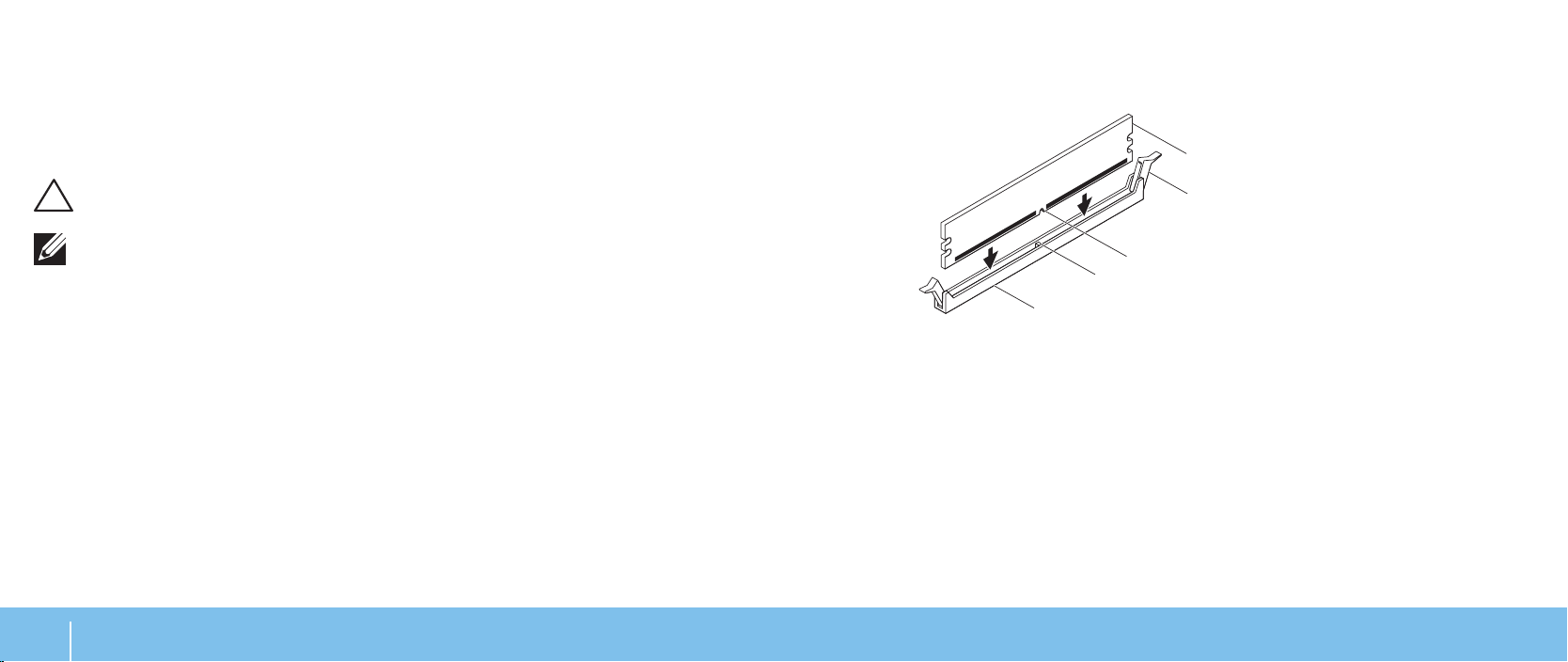
1
2
3
5
4
Ta ut og sette inn minnemodul(er)
Følg anvisningene i "Før du begynner" på side 1. 38.
Åpne sidepanelet (se "Åpne og lukke sidepanelet" på side 2. 40).
Finn minnemodulkontaktene på hovedkortet (se "Inni datamaskinen" på 3.
side 41).
FORHOLDSREGEL: Minnemodulen(e) kan bli svært varme under normal
bruk. La minnemodulen(e) avkjøles før du berører dem.
MERK: For å få bedre tilgang til minnemodulen(e), kan du ta ut grakkortet
hvis det er av full lengde.
Spre festeklemmene på begge ender av minnemodulkontakten.4.
Løft minnemodulen av minnemodulkontakten. Hvis det er vanskelig å ta 5.
ut minnemodulen, kan du lirke den forsiktig frem og tilbake for å få den av
minnemodulkontakten.
KAPITTEL 5: INSTALLERE EKSTRA- ELLER ERSTATNINGSKOMPONENTER
42
Sette inn minnemodul(er):
Innrett hakket på undersiden av minnemodulen med tappen på 1.
minnemodulkontakten.
1 minnemodulkontakt 4 festeklemmer (2)
2 tapp 5 minnemodul
3 hakk
Page 43

FORHOLDSREGEL: For å unngå skader på minnemodulen, må du trykke
minnemodulen rett ned i minnemodulkontakten mens du presser like
hardt på hver ende av minnemodulen.
Sett minnemodulen inn i minnemodulkontakten helt til minnemodulen 2.
klikker på plass.
MERK: Hvis ikke minnemodulen installeres riktig, kan det hende at du ikke
får startet datamaskinen.
Hvis du setter inn minnemodulen riktig, låser festeklemmene seg fast i 3.
sporene på hver ende av minnemodulen.
Lukk sidepanelet (se "Åpne og lukke sidepanelet" på side 4. 40).
Koble strømkabelen og alle eksterne utstyrsenheter til datamaskinen.5.
Slå på datamaskinen.6.
Når datamaskinen starter opp, nner den det nye minnet og oppdaterer
automatisk systemkongurasjonsinformasjonen. Slik bekrefter du mengden
minne installert i datamaskinen:
Windows Vista
®
Klikk Start → Kontrollpanel→ System og vedlikehold.
Windows® 7
Klikk Start → Kontrollpanel→ System og sikkerhet→ System.
KAPITTEL 5: INSTALLERE EKSTRA- ELLER ERSTATNINGSKOMPONENTER
43
Page 44

1
2
Ta ut og sette inn harddisk(er)
2
1
Følg anvisningene i "Før du begynner" på side 1. 38.
Løft utløsningspanelet for å åpne sidepanelet på høyre side. 2.
Trykk de to utløsningstappene sammen og skyv harddisken mot toppen og 3.
ut av datamaskinen.
1 sidepanel 2 utløsningspanel
KAPITTEL 5: INSTALLERE EKSTRA- ELLER ERSTATNINGSKOMPONENTER
44
1 utløsningstapper (2) 2 harddisk
Page 45
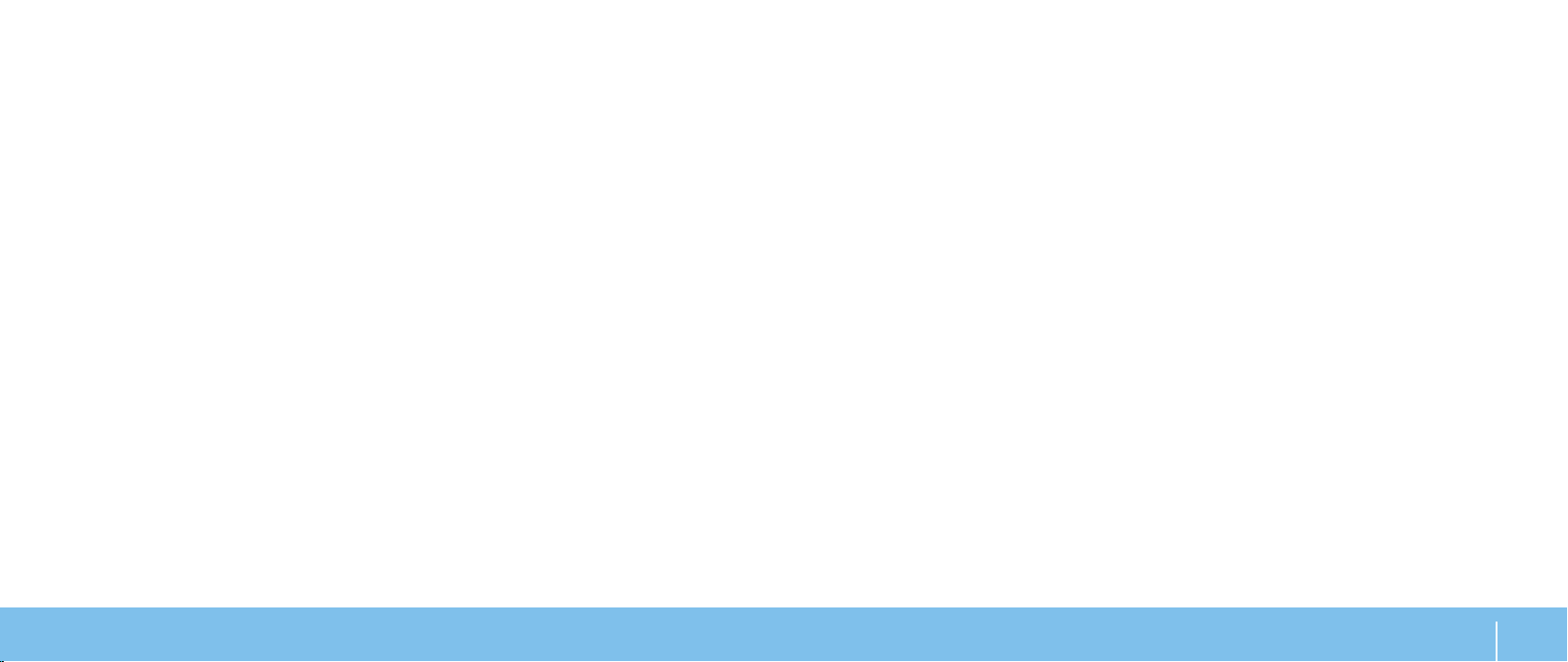
Sett inn igjen harddisken:
Se dokumentasjonen som fulgte med den nye harddisken for å bekrefte at 1.
den er kongurert for din datamaskin.
Skyv den nye harddisken inn i harddiskrommet og trykk den ned helt til 2.
harddisken låses på plass.
Lukk sidepanelet på høyre side.3.
Koble strømkabelen og alle eksterne utstyrsenheter til datamaskinen igjen.4.
Slå på datamaskinen.5.
KAPITTEL 5: INSTALLERE EKSTRA- ELLER ERSTATNINGSKOMPONENTER
45
Page 46

Ta ut og sette inn utvidelseskort
1
3
2
Følg anvisningene i "Før du begynner" på side 1. 38.
Åpne sidepanelet (se "Åpne og lukke sidepanelet" på side 2. 40).
Trykk på dekselknappen for å løse ut dekselet, og roter det vekk 3.
fra datamaskinen.
Finn utvidelseskortet på hovedkortet (se "Inni datamaskinen" på side 4. 41).
Koble eventuelle kabler fra kortet.5.
Ta ut kortet. 6.
Dersom det er et PCI- eller et PCI Express x1-kort, griper du tak i kortet i de
øvre hjørnene og lirker det ut av kontakten.
Dersom det er et PCI Express x16-kort, trykker du på sikringsmekanismen på
kortkontakten mens du griper kortet i de øvre hjørnene og deretter lirker det
ut av kontakten.
KAPITTEL 5: INSTALLERE EKSTRA- ELLER ERSTATNINGSKOMPONENTER
46
1 utvidelseskort 3 deksel
2 dekselknapp
Page 47
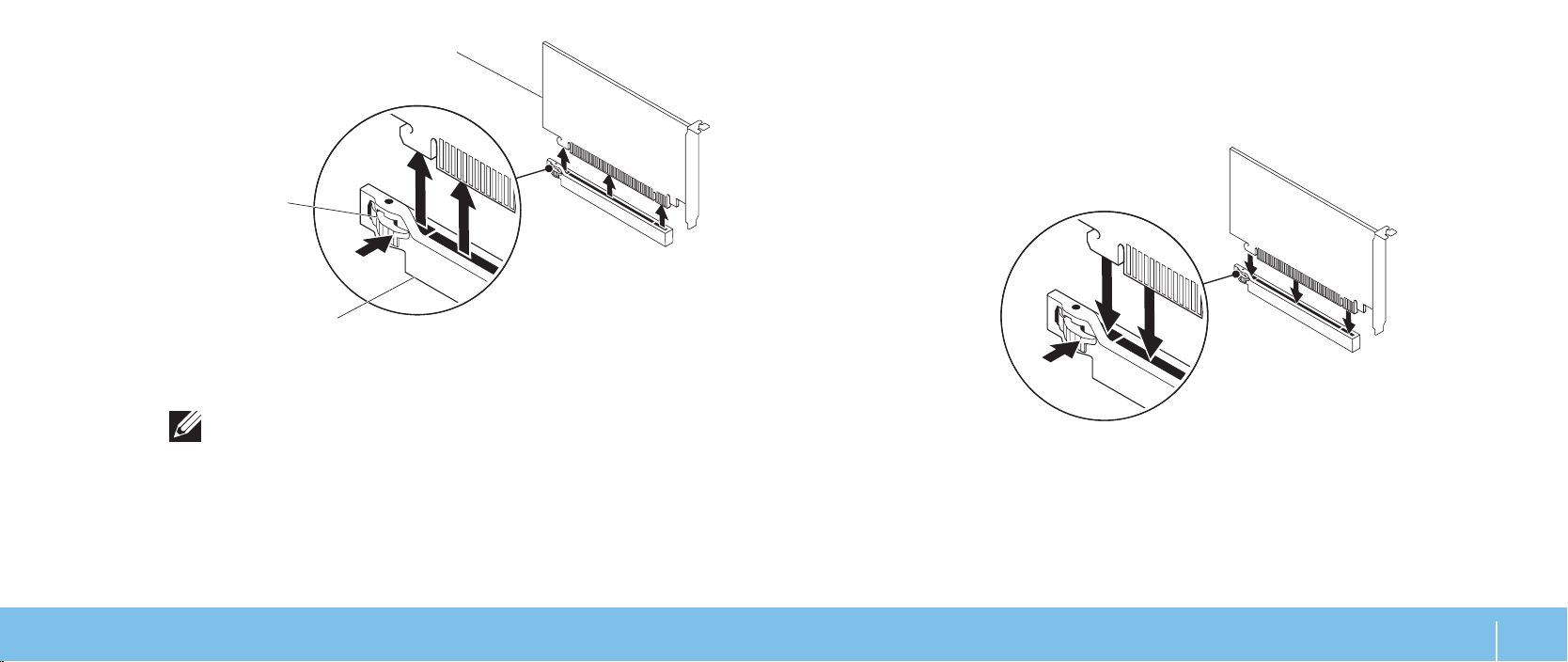
2
3
1
Innrett kortet med kontakten på systemkortet.3.
Plasser kortet i kontakten og trykk bestemt ned. Påse at kortet er satt helt 4.
inn i kontakten.
Hvis du installerer et PCI Express Card i x16-kortkontakten må du trykke
forsiktig på sikringsmekanismen og plassere kortet i kontakten.
1 PCI Express x16-kort 3 PCI Express x16-kontakt
2 sikringsmekanisme
MERK: Hvis du ikke setter inn igjen et nytt kort, må du installere en
fyllbrakett i den tomme kortåpningen.
Sette inn et kort:
Ta eventuelt ut fyllbraketten slik at kortåpningen er ledig. 1.
For informasjon om kongurering, tilpasning og interne tilkoblinger på 2.
Koble eventuelle kabler til kortet.5.
Trykk på dekselet for å låse det på plass.6.
Lukk sidepanelet (se "Åpne og lukke sidepanelet" på side 7. 40).
Koble datamaskin og enheter til stikkontakter og slå dem på. 8.
kortet, se dokumentasjonen som fulgte med kortet.
KAPITTEL 5: INSTALLERE EKSTRA- ELLER ERSTATNINGSKOMPONENTER
47
Page 48
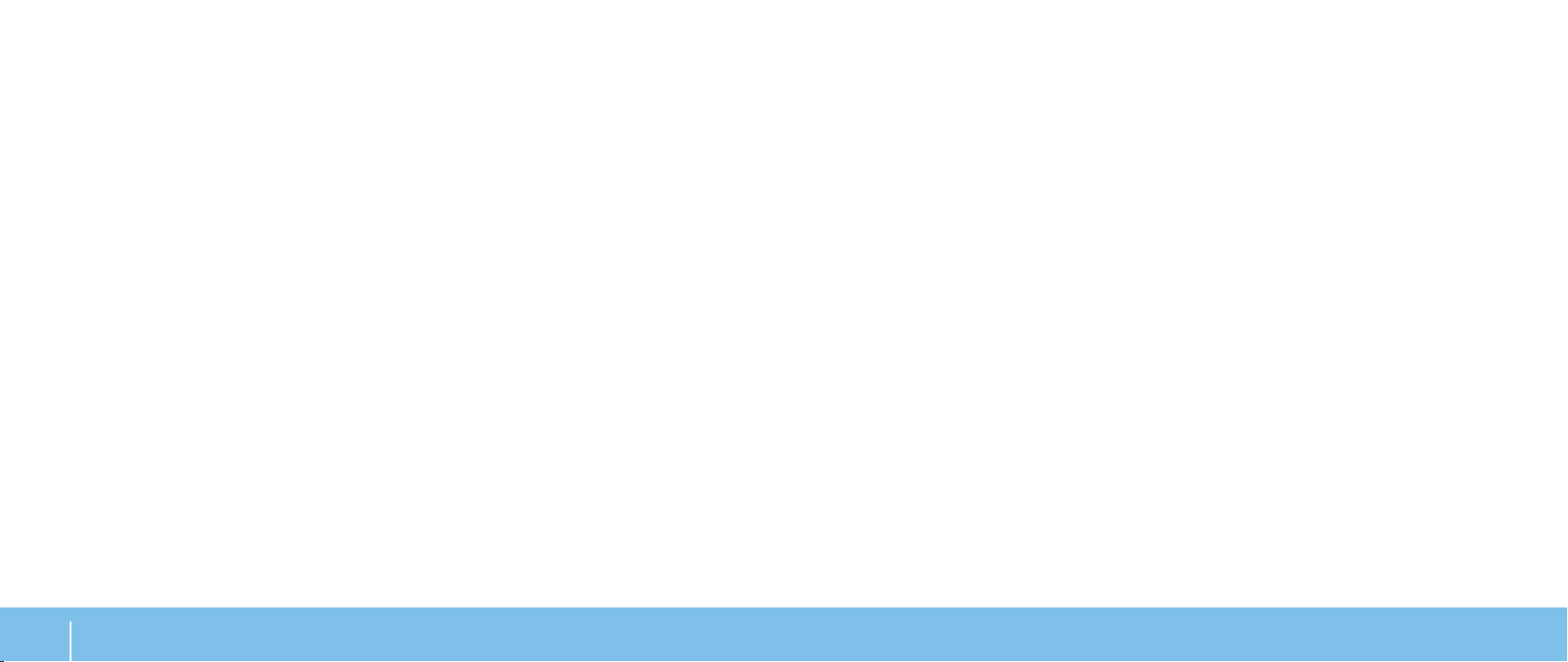
KAPITTEL 5: INSTALLERE EKSTRA- ELLER ERSTATNINGSKOMPONENTER
48
Page 49

CHAPTER 6: TROUBLESHOOTING
KAPITTEL 6: FEILSØKING
KAPITTEL 6: FEILSØKING
49
Page 50

Grunnleggende tips og råd
Datamaskinen slår seg ikke på: Er datamaskinen koblet til en stikkontakt •
som fungerer? Hvis den er koblet til et grenuttak, må du påse at grenuttaket
faktisk fungerer.
Tilkoblinger: Sjekk at alle kabler er godt festet. •
Strømsparing: Kontroller at PC-en ikke er i dvale- eller ventemodus •
ved å holde av- og på-knappen inne i mindre enn re sekunder. Hvis
datamaskinen er i ventemodus vil strømlampen gå fra blå til svart mens
den er i ventemodus, men hvis den er i dvalemodus vil den være slått av.
Sikkerhetskopiering og generelt vedlikehold
Du bør ta jevnlige sikkerhetskopier av viktige data og oppbevare kopier •
av operativsystemet og programvaren din på et trygt sted. Du må ikke
glemme å notere deg serienumre hvis du lagrer dem et annet sted enn i
originalcoveret, som for eksempel i en CD-mappe.
Kjør vedlikeholdsprogrammer så ofte som mulig. Du kan sette opp disse •
programmene til å kjøre på tidspunkt når du ikke bruker datamaskinen.
Du kan bruke de som følger med operativsystemet ditt, eller kjøpe andre
kraftigere programmer til å gjøre jobben.
Skriv ned passordene dine og oppbevar dem på et trygt sted (borte fra •
datamaskinen). Dette er spesielt viktig hvis du velger å passordbeskytte
BIOS-en og operativsystemet til PC-en.
Du bør dokumentere viktige innstillinger som nettverk, oppringt forbindelse •
og Internett.
Når du feilsøker datamaskinen din, bør du huske følgende sikkerhetsretningslinjer:
Før du berører de interne komponentene i datamaskinen, må du berøre en •
umalt del av kabinettet. Ved å gjøre dette utlader du statisk elektrisitet som
kan skade datamaskinen din.
Skru av datamaskinen din og annet tilbehør som er tilkoblet. •
Koble alt tilbehør fra datamaskinen. •
Ting du bør kontrollere før du feilsøker
Pass på at strømadapterkabelen er godt tilkoblet mellom datamaskinen din •
og en jordet stikkontakt. Pass på at stikkontakten fungerer.
Pass på at UPS-en eller forgreningskontakten er skrudd på (hvis •
dette brukes).
Hvis noen av utstyrsenhetene (f.eks. tastatur, mus, skriver, osv.) ikke •
fungerer, må du passe på at de er riktig tilkoblet.
Hvis du la til eller ernet datakomponenter før problemene begynte, bør du •
sjekke at du installerte eller tok ut disse riktig.
Hvis det vises en feilmelding på skjermen, må du skrive ned meldingen før •
du ringer teknisk kundestøtte hos Alienware slik at de kan hjelpe deg med å
diagnostisere og løse problemet ditt.
Hvis du får en feilmelding i et bestemt program, må du slå opp i •
dokumentasjonen for programmet.
KAPITTEL 6: FEILSØKING
50
Page 51

Diagnoseprogramvare
Dersom systemkontrollen fullføres uten feilmeldinger, vises følgende melding
på skjermen.
PSA-diagnostikk (Pre-Boot System Assessment)
Datamaskinen kjører systemkontrollen (PSA), en rekke tester for systemkort,
tastatur, skjerm, minne, harddisk, osv.
Aktivere PSA:
Start datamaskinen på nytt.1.
Trykk <F12> for å gå til 2. oppstartsmenyen (Boot Menu).
Velg 3. Diagnostics og trykk <Enter>.
Under kontrollen må du svare på alle spørsmål som vises på skjermen.4.
Hvis en komponent ikke består testen, stopper datamaskinen og piper. •
For å stoppe testen og starte datamaskinen på nytt, trykk <n>, for å
fortsette til neste test, trykk <y>, for å teste komponenten som ikke
besto på nytt, trykk <r>.
Hvis du får feilkoder under systemkontrollen, må du skrive ned •
feilkoden(e) og ta kontakt med Alienware (for mer informasjon, se
"KONTAKTE ALIENWARE" på side 71).
"Do you want to run the remaining memory tests? This will
take about 30 minutes or more. Do you want to continue?
(Recommended)." ("Vil du kjøre de gjenværende testene? Dette tar rundt
30 minutter eller mer. vil du fortsette? (anbefales).")
Trykk <5. y> for å fortsette dersom du har minneproblemer, hvis ikke, trykk
<n> for å fullføre systemkontrolltestingen. Følgende melding vises på
skjermen.
"Pre-boot System Assessment complete. No Diagnostic Utility
Partition identied. Select OK to reboot your computer."
("Systemkontroll fullført. Fant ingen partisjon for diagnoseverktøy. Velg OK for å
starte opp igjen datamaskinen.")
Trykk <o> for å starte opp igjen datamaskinen.6.
KAPITTEL 6: FEILSØKING
51
Page 52

Alienware® Diagnostics
Hvis du får problemer med Alienware-maskinen, kan du kjøre Alienware
Diagnostics. Det anbefales at du skriver ut disse fremgangsmåtene før
du begynner.
MERK: Sikkerhetskopier alle data før du starter en systemgjenoppretting.
MERK:
laste ned de nyeste driverne og programvare til datamaskinen din fra
support.dell.com.
Ressurs-DVD-en
inneholder drivere for datamaskinen. Du kan også
MERK: Det neste trinnet endrer startsekvensen for et engangstilfelle.
Neste gang startes datamaskinen ifølge stasjonene som er spesisert i
systeminstallasjonsprogrammet.
Når listen over oppstartsenheter vises må du merke 3. CD/DVD/CD-RW og
trykke <Enter>.
Velg 4. Boot from CD-ROM fra menyen som vises, og trykk deretter på <Enter>.
Velg 5. Alienware Diagnostics fra den nummererte listen. Hvis det står ere
versjoner på listen, velger du den som gjelder for din datamaskin.
Velg den testen du vil kjøre når 6. hovedmenyen i Alienware Diagnostics vises.
Gå gjennom kongurasjonsinformasjonen’ til PC-en og sjekk at den enheten du vil
teste vises i oppsettprogrammet til systemet og at den er aktiv. Start Alienware
Diagnostics fra
ressurs-DVD-en
.
Starte Alienware Diagnostics fra ressurs-DVD
Sett inn 1. ressurs-DVD-en.
Slå av og på igjen PC-en. 2.
Når Alienware-logoen vises må du umiddelbart trykke på <F12>.
MERK: Hvis du venter for lenge og logoen til operativsystemet vises,
fortsetter du å vente til skrivebordet i Microsoft® Windows® vises. Slå av
datamaskinen og prøv på nytt.
KAPITTEL 6: FEILSØKING
52
MERK: Skriv ned feilkodene og problembeskrivelsene nøyaktig slik de
vises, og følg instruksjonene på skjermen.
Etter at alle testene er fullført, lukker du testvinduet for å komme tilbake til 7.
hovedmenyen i Alienware Diagnostics.
Ta ut 8.
ressurs-DVD-en
Alienware Diagnostics og starte datamaskinen på nytt.
og lukk deretter hovedmenyen for å avslutte
Page 53

Svar på vanlige problemer
CD-ROM, DVD-ROM, CD-R/W, DVD±R/W eller
Blu-ray Disc™-stasjon
PC-en gjenkjenner ikke platen eller stasjonen
Kontroller at platen ligger riktig i stasjon med etiketten opp. •
Prøv en annen plate. •
Slå av og start datamaskinen på nytt. •
Rens platen. •
Start datamaskinen på nytt og gå inn i BIOS-programmet ved å trykke <F2> •
når datamaskinen starter på nytt.
Kontroller i BIOS at SATA-kontrollene er aktivert. Kontroller at stasjonen er riktig •
kongurert og les eventuell dokumentasjon som fulgte med stasjonen din.
ADVARSEL: Før du jobber inni PC-en må du lese sikkerhetsanvisningene
i "INFORMASJON OM SIKKERHET, MILJØ OG FORSKRIFTER" som fulgte
med datamaskinen. For mer informasjon om beste praksis, vennligst se
hjemmesiden for etterfølgelse av forskrifter (Regulatory Compliance)
på www.dell.com/regulatory_compliance.
Slå av datamaskinen, trekk ut strømkabelen og åpne datamaskinen.•
Kontroller at kablene er satt inn i stasjonen og i SATA-kontakten på
hovedkortet eller kontrollkortet (seservicehåndboken).
Det kommer ingen lyd fra en lyd-CD
Sjekk at lyd-CD-en ligger riktig i stasjonen med etiketten opp.•
Sjekk at volumkontrollene er skrudd opp. •
Kontroller at du ikke har valgt lyddemping. •
Kontroller at høyttalerkablene er riktig koblet til lydkontaktene.•
Rens CD-en.•
Hvis PC-en har to CD-stasjoner, kan du prøve CD-en i den andre stasjonen. •
Skru av og start datamaskinen på nytt. •
Reinstaller driverne til lydenheten. •
En DVD eller Blu-ray-plate spiller ikke
Slå av og start datamaskinen på nytt. •
Rens platen. •
Installer avspillingsprogramvaren for DVD eller Blu-ray Disc på nytt. •
Prøv en annen plate. Det kan oppstå en konikt med stasjonen hvis •
kodingen på DVD- eller Blu-ray-platen ikke stemmer med den kodingen som
kjennes igjen av stasjonen.
KAPITTEL 6: FEILSØKING
53
Page 54

Datamaskin
Datamaskinen slutter å reagere, eller et blått skjermbilde vises
Datamaskinen kan ikke fullføre POST-testen:
Datamaskinens POST-test (Power On Self Test) kontrollerer at all maskinvare
fungerer som den skal før resten av oppstartsprosessen starter. Hvis datamaskinen
fullfører POST, fortsetter datamaskinen med den vanlige oppstartsprosessen. Hvis
datamaskinen imidlertid ikke fullfører POST-testen, avgir den en rekke pip under
oppstart hvis ikke skjermen kan vise feil eller problemer. Bruk følgende gjentatte
pipekoder til å feilsøke problemene med datamaskinen. Kontakt Alienware for å få
hjelp (se "KONTAKTE ALIENWARE" på side 71).
MERK: For å bytte ut deler, se
support.dell.com/manuals.
Pipekode Mulig problem
Ett Mulig hovedkortfeil - feil i BIOS ROM kontrollsum
To Finner ikke RAM
MERK: Hvis du har installert eller byttet ut minnemodulen, må
du kontrollere at den er riktig satt inn.
Tre Mulig hovedkortsvikt - feil i brikkesett
Fire Lese-/skrivefeil i RAM
Fem Feil i sanntidsklokke
Seks Videokortfeil
servicehåndboken
på
ADVARSEL: Du kan miste data hvis du ikke kan slå av operativsystemet.
Hvis datamaskinen ikke reagerer når du trykker på tastaturet eller beveger musen,
må du trykke inn og holde av/på-knappen i minst seks sekunder til datamaskinen
slår seg av. Deretter starter du datamaskinen på nytt.
Et program slutter å reagere eller krasjer gjentatte ganger
Avslutt programmet:
Trykk <Ctrl><Shift><Esc> samtidig. 1.
Klikk på 2. Programmer-kategorien og velg det programmet som ikke reagerer.
Klikk på 3. Avslutt oppgave.
Sjekk dokumentasjonen til programmet.
Avinstaller og installer deretter programmet på nytt om nødvendig.
KAPITTEL 6: FEILSØKING
54
Page 55

Et program er laget for en eldre versjon av Microsoft® Windows
®
Kjør Veiviser for programkompatibilitet:
Veviseren for programkompatibilitet kongurerer et program slik at det kan
kjøres i et miljø som ligner ikke-Windows Vista-operativsystemmiljøer.
Windows Vista
®
Klikk 1. Start → Kontrollpanel→ Programmer→ Bruk et eldre program med
denne versjonen av Windows.
Klikk 2. Neste i velkomstskjermbildet.
Følg anvisningene på skjermen.
Windows
®
7
Klikk 1. Start
→ Kontrollpanel→ Programmer→ Programmer og
funksjoner→ Bruk et eldre program med denne versjonen av Windows.
Klikk 2. Neste i velkomstskjermbildet.
Følg anvisningene på skjermen.
Andre programvareproblemer
Sikkerhetskopier lene øyeblikkelig
Bruk et virusprogram til å kontrollere harddisken eller CD-er
Lagre og lukk eventuelle åpne ler eller programmer, og slå av datamaskinen
via Start-menyen.
Skann etter spyware på datamaskinen:
Hvis du merker at datamaskinen er treg, at det ofte dukker opp reklame-på
skjermen eller at du har problemer med å koble deg til Internett, kan datamaskinen
være insert med spyware. Kjør et virusprogram som inkluderer beskyttelse mot
spyware (programmet kan kreve en oppgradering) for å skanne datamaskinen og
erne spyware.
Les gjennom dokumentasjonen til programvaren eller kontakt produsenten av
programmet for mer informasjon om feilsøking:
Kontroller at operativsystemet er kompatibelt med operativsystemet på •
datamaskinen.
Kontroller at datamaskinen oppfyller minstekravene til maskinvare som •
er nødvendige for å kunne kjøre programvaren. Du nner informasjon i
dokumentasjonen for programvaren.
Kontroller at programmet er riktig installert og kongurert.•
Kontroller at det ikke er konikt mellom enhetsdriverne og programmet.•
Avinstaller og installer deretter programmet på nytt om nødvendig.•
Kjør PSA-diagnostikk:
Hvis alle testene kjøres uten problemer, skyldes feiltilstanden et problem med
programvaren.
KAPITTEL 6: FEILSØKING
55
Page 56

Harddiskproblemer
Internett
La datamaskinen avkjøles før den slås på
En varm harddisk kan forhindre at operativsystemet startes. Prøv la datamaskinen
avkjøles til romtemperatur før den slås på.
Kjør Kontroller disk:
Windows Vista® eller Windows® 7
Klikk 1. Start
Høyreklikk 2. Lokal disk C:.
Klikk 3. Egenskaper
Hvis vinduet Brukerkontokontroll vises, klikker du Fortsett.
Følg anvisningene på skjermen.4.
→ Datamaskin.
→ Verktøy→ Kontroller nå.
Kan ikke surfe på Internett eller feilmeldingen Unable to locate
host (finner ikke vert) vises
Sjekk at du er koblet til Internett. •
Sjekk at Internettadressen du skrev i adresselinjen er riktig og er en gyldig •
adresse. Prøv en annen Internettadresse eller URL.
Hvis du fremdeles får denne feilmeldingen, må du koble deg fra •
Internettleverandøren og lukke nettleseren. Koble deg til på nytt og start
nettleseren.
Hvis problemet vedvarer, kan Internettleverandøren ha tekniske •
vanskeligheter.
Internettforbindelsen er langsom
Ytelsen du har på Internett kan påvirkes av følgende faktorer:
Tilstanden til telefon- eller nettverkskablene som brukes. •
Tilstanden til nettverksutstyret hos Internettleverandøren din. •
Grakk eller multimedia på websider. •
Du har ere nettlesere, nedlastninger eller programmer kjørende på •
datamaskinen din.
KAPITTEL 6: FEILSØKING
56
Page 57

Tastatur
Minne
Tastaturet reagerer ikke
Rens tastaturet ved å bruke en sprayboks med komprimert luft som er utstyrt
med munnstykke egnet til å erne støv og lo som samler seg under tastene.
Et tastaturtegn repeteres
Pass på at ikke ligger noe på tastene. •
Sjekk at ingen av tastene på tastaturet sitter fast. Trykk hver tast for å løsne •
eventuelle taster som sitter fast, og start deretter datamaskinen på nytt.
Søl på tastaturet
Hvis du søler væske på tastaturet, må du skru av datamaskinen. Rengjør tastaturet
med et egnet rengjøringsmiddel og snu det for å tømme det for væske. Når
tastaturet har tørket kan du skru på datamaskinen. Hvis tastaturet ikke fungerer,
må du bytte det ut.
Tastatur som er ødelagt på grunn av væskesøl dekkes ikke av den begrensede
garantien.
Minnefeil oppdaget under oppstart
Sjekk at minnemodulene er godt festet i riktig retning. Plasser dem •
eventuelt på riktig måte. For mer informasjon, se "Ta ut og sette inn minne"
på side 42.
Datamaskiner som bruker en tokanals minnekongurasjon krever at •
minnemoduler blir installert parvis. Hvis du trenger hjelp, ta kontakt med
Alienwares tekniske kundestøtte (for mer informasjon, se "KONTAKTE
ALIENWARE" på side 71).
KAPITTEL 6: FEILSØKING
57
Page 58

Skjerm
Mus
Skjermen er blank
Datamaskinen kan være i strømsparingsmodus:
Trykk en tast på tastaturet eller trykk på av/på-knappen for å fortsette
normal drift.
Test stikkontakten:
Kontroller at den elektriske stikkontakten er strømførende ved å teste den med
for eksempel en lampe.
Hvis det er vanskelig å lese det som står på skjermen
Juster skjerminnstillingene i Windows:
Windows Vista
Klikk 1. Start → Kontrollpanel→ Maskinvare og programvare→ Tilpasning→
Skjerminnstillinger.
Juster innstillingene for 2. Oppløsning og Farger etter behov.
Windows
Klikk 1. Start
Juster 2. Oppløsning og Kalibrer farge etter behov.
KAPITTEL 6: FEILSØKING
58
®
®
7
→ Kontrollpanel→ Utseende og tilpasning→ Skjerm.
Musen fungerer ikke
Sjekk at musekabelen er godt tilkoblet USB-kontakten på datamaskinen.•
Sjekk om musekabelen er skadet. Hvis musekabelen er skadet, må musen •
antakelig byttes ut.
Start datamaskinen på nytt. •
Prøv en mus som du vet fungerer i samme kontakt, slik at du vet at USB-•
kontakten fungerer.
Installer enhetsdriveren på nytt.•
Page 59
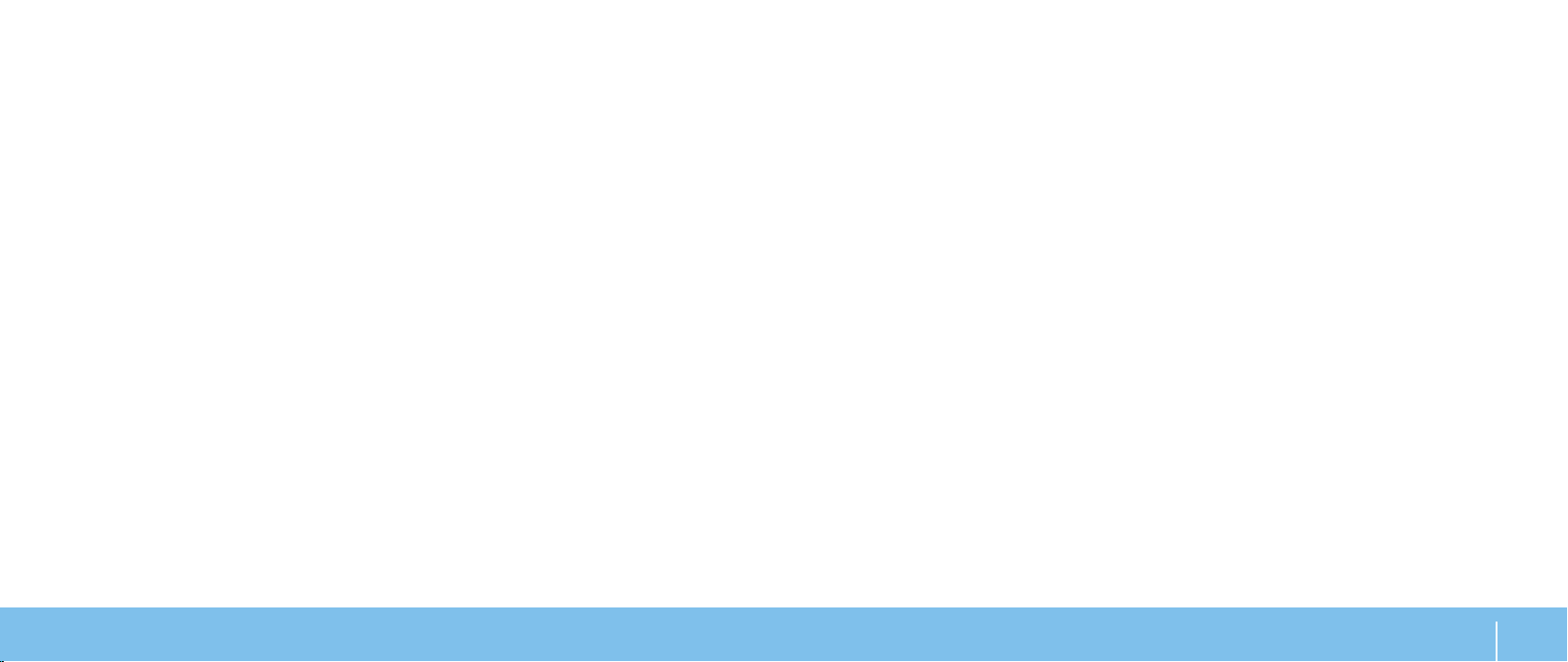
Strøm
Skriver
Datamaskinen slår seg ikke på når du trykker på av- og på-knappen
Hvis datamaskinen er tilkoblet et overspenningsvern eller UPS, må du •
forsikre deg om at overspenningsvernet eller UPS-en er tilkoblet en elektrisk
stikkontakt, at de er slått på og fungerer.
Kontroller at stikkontakten fungerer ved å prøve en annen enhet, •
for eksempel en radio eller lampe, som du vet at fungerer. Hvis ikke
stikkontakten fungerer, må du ta kontakt med en elektriker eller
elektrisitetsverket ditt for mer hjelp.
Kontroller at alle enhetene er riktig tilkoblet datamaskinen din og at •
datamaskinen er riktig tilkoblet overspenningsvernet eller UPS-en.
Hvis du trenger ytterligere hjelp, ta kontakt med Alienwares kundestøtte (for mer
informasjon, se "KONTAKTE ALIENWARE" på side 71).
Skriveren slår seg ikke på
Påse at strømadapterkabelen er riktig tilkoblet mellom datamaskinen og en •
stikkontakt.
Kontroller at stikkontakten fungerer ved å prøve en annen enhet, •
for eksempel en radio eller lampe, som du vet at fungerer. Hvis ikke
stikkontakten fungerer, må du ta kontakt med en elektriker eller
elektrisitetsverket ditt for mer hjelp.
Skriveren skriver ikke ut
Sjekk at strømkabelen sitter riktig i og at skriveren er riktig tilkoblet •
datamaskinen. Kontroller at skriveren er slått på.
Sjekk om skriverkabelen er skadet. Hvis skriverkabelen er skadet, må den •
muligens byttes ut.
Sjekk at skriveren er online. Hvis skriveren ikke er online, må du trykke på •
online/ofine-knappen for å sette den online.
Hvis skriveren ikke er angitt som standardskriver, må du passe på at den er •
valgt i skriveroppsettet.
Reinstaller skriverdriveren.•
KAPITTEL 6: FEILSØKING
59
Page 60
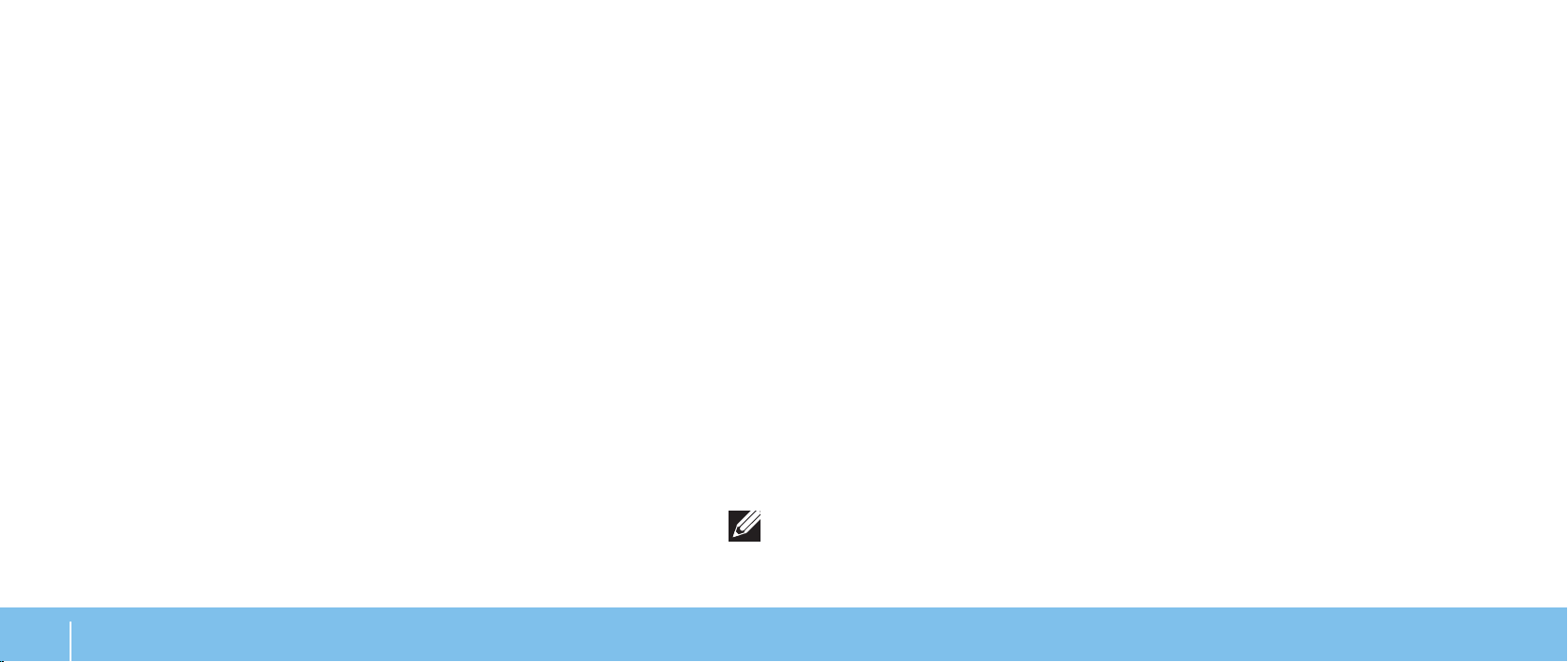
Spillkontrollere
Høyttalere
Datamaskinen gjenkjenner ikke spillkontrolleren
Kontroller at kabelen som kobler spillkontrolleren til datamaskinen ikke er •
skadet og at den er riktig tilkoblet.
Reinstaller enhetsdriveren til spillkontrolleren.•
Det kommer ingen lyd fra høyttalerne
Pass på at basshøyttaleren og høyttalerne er skrudd på:
Se dokumentasjonen som fulgte med høyttalerne. Hvis høyttalerne er utstyrt
med volumkontroller, justerer du kontrollene for volum, bass eller diskant for å
eliminere forvrengning.
Juster volumkontrollen i Windows:
Klikk eller dobbeltklikk høyttalerikonet nederst i høyre hjørne av skjermen.
Kontroller at volumet er skrudd opp og at lyden ikke er dempet.
Koble hodetelefonene fra hodetelefonkontakten:
Lyd fra høyttalerne blir automatisk deaktivert når hodetelefonene blir koblet til
hodetelefontilkoblingen.
Test stikkontakten:
Kontroller at stikkontakten er strømførende ved å teste den med for eksempel
en lampe.
Installere lyddriveren på nytt
Kjør PSA-diagnostikk
MERK: olumkontrollen på enkelte spillere overstyrer voluminnstillingene
i Windows Kontroller at du ikke har skrudd ned eller slått av volumet
på spilleren.
KAPITTEL 6: FEILSØKING
60
Page 61
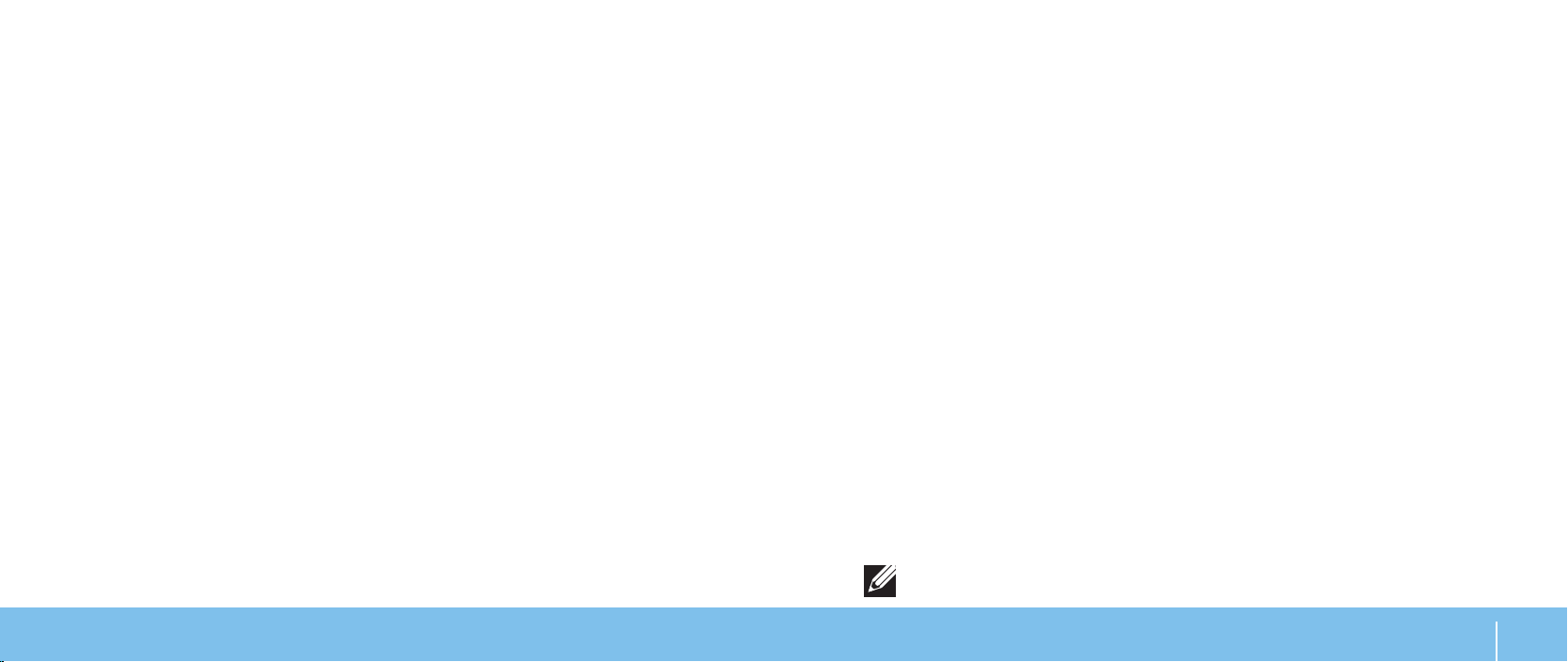
CHAPTER 7: SYSTEM RECOVERY
KAPITTEL 7: SYSTEMGJENOPPRETTING
Datamaskinen inneholder følgende alternativer for systemgjenoppretting:
Operativsystem-DVD for ny installasjon• — Inneholder installasjonsmedium
for operativsystemet.
AlienRespawn/Datasafe Local• Backup — Datamaskinen er
forhåndsinstallert med AlienRespawn/DataSafe Local Backup (se
"AlienRespawn/DataSafe Local Backup" på side 62).
Dell DataSafe Online • — Dell DataSafe Online er en nettbasert
sikkerhetskopieringstjeneste (se "Dell DataSafe Online Backup" på side 63).
Systemdrivere• — Du kan laste ned de nyeste driverne og programvare til
datamaskinen din fra support.dell.com.
Ressurs-DVD• — Inneholder drivere for datamaskinen. Du kan også laste ned
de nyeste systemdriverne fra support.dell.com.
Systemapplikasjoner• — Enkelte programmer som er forhåndsinstallerte
på datamaskinen inkluderer ikke sikkerhetskopierings-CD/-DVD
Denne programvaren er tilgjengelig på My Dell Downloads
(DownloadStore.dell.com/media).
MERK: My Dell Downloads er kanskje ikke tilgjengelig i alle regioner.
KAPITTEL 7: SYSTEMGJENOPPRETTING
61
Page 62
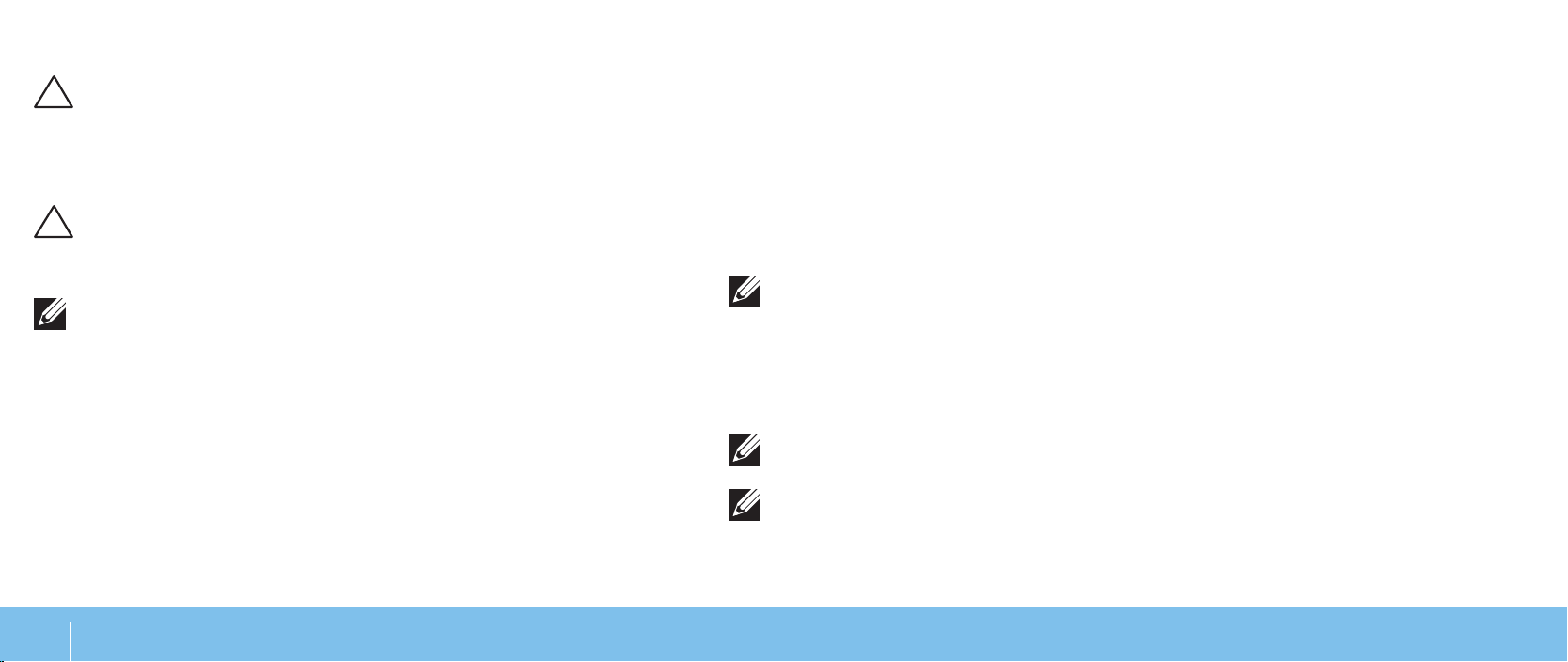
AlienRespawn/DataSafe Local Backup
FORHOLDSREGEL: Bruk av AlienRespawn/DataSafe Local Backup erner
permanent alle programmer og drivere du har installert etter at du
mottok datamaskinen. Ta sikkerhetskopier av programmer du må
installere på nytt på datamaskinen før du bruker AlienRespawn/DataSafe
Local Backup. Bruk bare AlienRespawn/DataSafe Local Backup hvis
systemgjenopprettingen ikke løste problemet med operativsystemet.
FORHOLDSREGEL: Selv om AlienRespawn/DataSafe Local Backup er
laget slik at du beholder datalene på datamaskinen, anbefales det
likevel av du sikkerhetskopierer dem før du bruker AlienRespawn/
DataSafe Local Backup.
MERK: AlienRespawn/DataSafe Local Backup er kanskje ikke tilgjengelig i
alle regioner.
Du kan bruke AlienRespawn/DataSafe Local Backup til å gjenopprette harddisken
til den driftstilstanden den var i da du kjøpte datamaskinen, uten av datalene
blir slettet.
Med AlienRespawn/DataSafe Local Backup kan du:
Sikkerhetskopiere og gjenopprette datamaskinen til en tidligere •
driftstilstand
Opprette systemgjenopprettingsmedier•
AlienRespawn/DataSafe Local Backup Basic
(grunnleggende versjon)
Gjenopprette fabrikkbilde og samtidig beholde datalene:
Slå av datamaskinen.1.
Koble fra alle enhetene (USB-stasjon, skriver osv.) som er tilkoblet 2.
datamaskinen og ern eventuell nylig tillagt maskinvare.
Slå på datamaskinen.3.
Når Alienware-logoen vises, trykker du <F8> ere ganger for å gå til 4.
vinduetAdvanced Boot Options (avanserte oppstartalternativer).
MERK: vis du venter for lenge og logoen til operativsystemet vises,
fortsetter du å vente til skrivebordet i Microsoft® Windows® vises. Slå av
datamaskinen og prøv på nytt.
Velg 5. Reparer datamaskinen.
Velg 6. AlienRespawn/DataSafe Restore and Emergency Backup fra menyen
System Recovery Options (alternativer for systemgjenoppretting) og følg
anvisningene på skjermen.
MERK: Gjenopprettingen kan ta en time eller mer, avhengig av størrelsen
på dataene som skal gjenopprettes.
MERK: For mer informasjon, se kunnskapsdatabaseartikkel 353560 på
support.dell.com.
KAPITTEL 7: SYSTEMGJENOPPRETTING
62
Page 63
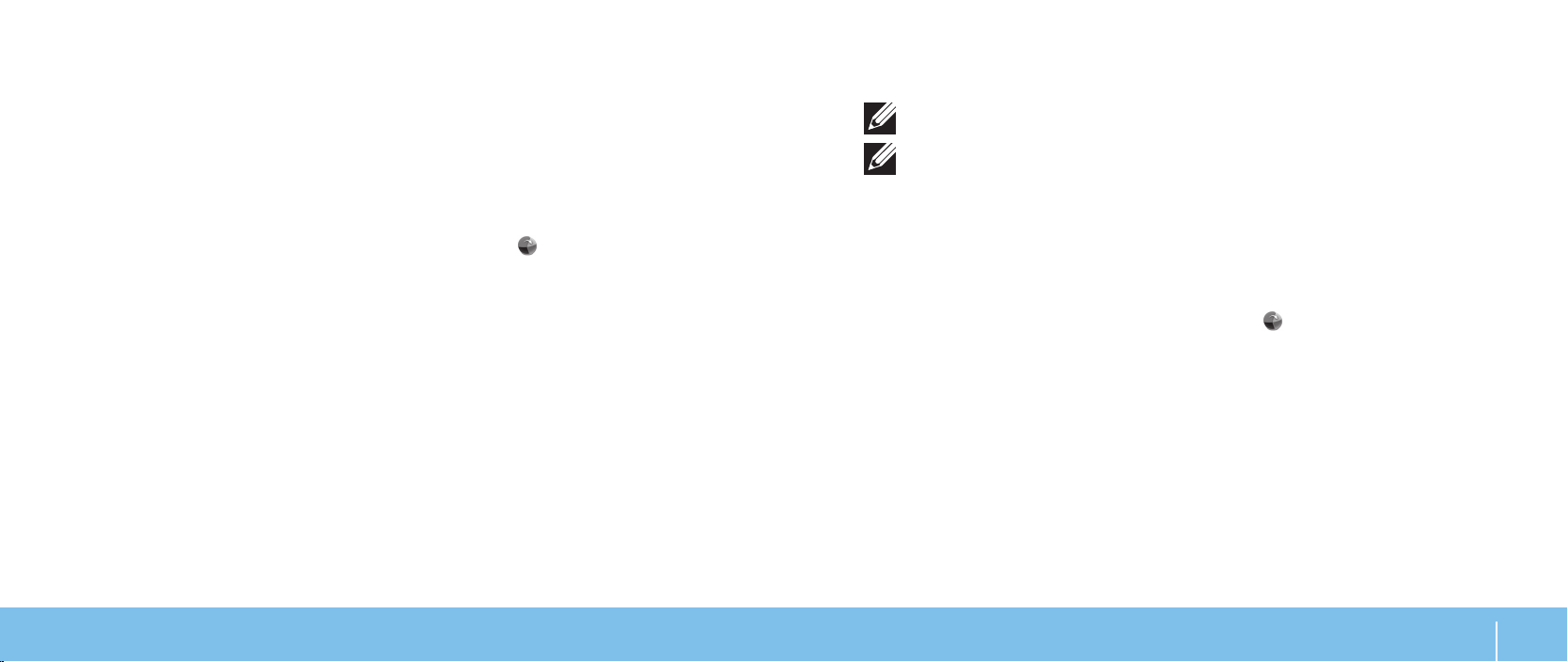
Oppgradere til AlienRespawn/DataSafe Local Backup
Professional (profesjonell versjon)
Dell DataSafe Online Backup (elektronisk
sikkerhetskopiering)
AlienRespawn inneholder ytterligere funksjoner som gjør at du kan:
Sikkerhetskopiere og gjenopprette datamaski• nen basert på ltyper
Sikkerhetskopiere ler til en lokal lagringsenhet•
Tidfeste automatiske sikkerhetskopieringer•
Oppgradere till AlienRespawn Professional:
Dobbeltklikk på AlienRespawn-ikonet 1.
Klikk 2. Upgrade Now! (oppgrader nå).
Følg anvisningene på skjermen.3.
i meldingsomrdet på skrivebordet.
MERK: Dell DataSafe Online støttes kun på Windows-operativsystemer.
MERK: Bredbåndsforbindelse anbefales for rask opplastings-/
nedlastingshastighet.
Dell DataSafe Online er en automatisk sikkerhetskopierings- og
gjenopprettingstjeneste som beskytter data og andre viktige ler fra
katastrofale hendelser som tyveri, brann eller naturkatastrofer. Du får tilgang
til tjenesten på datamaskinen ved bruk av en passordbeskyttet konto.
For mer informasjon, gå til delldatasafe.com. Planlegge sikkerhetskopiering:
Dobbeltklikk ikonet for Dell DataSafe Online 1.
Følg anvisningene som vises på skjermen2.
KAPITTEL 7: SYSTEMGJENOPPRETTING
på oppgavelinjen.
63
Page 64
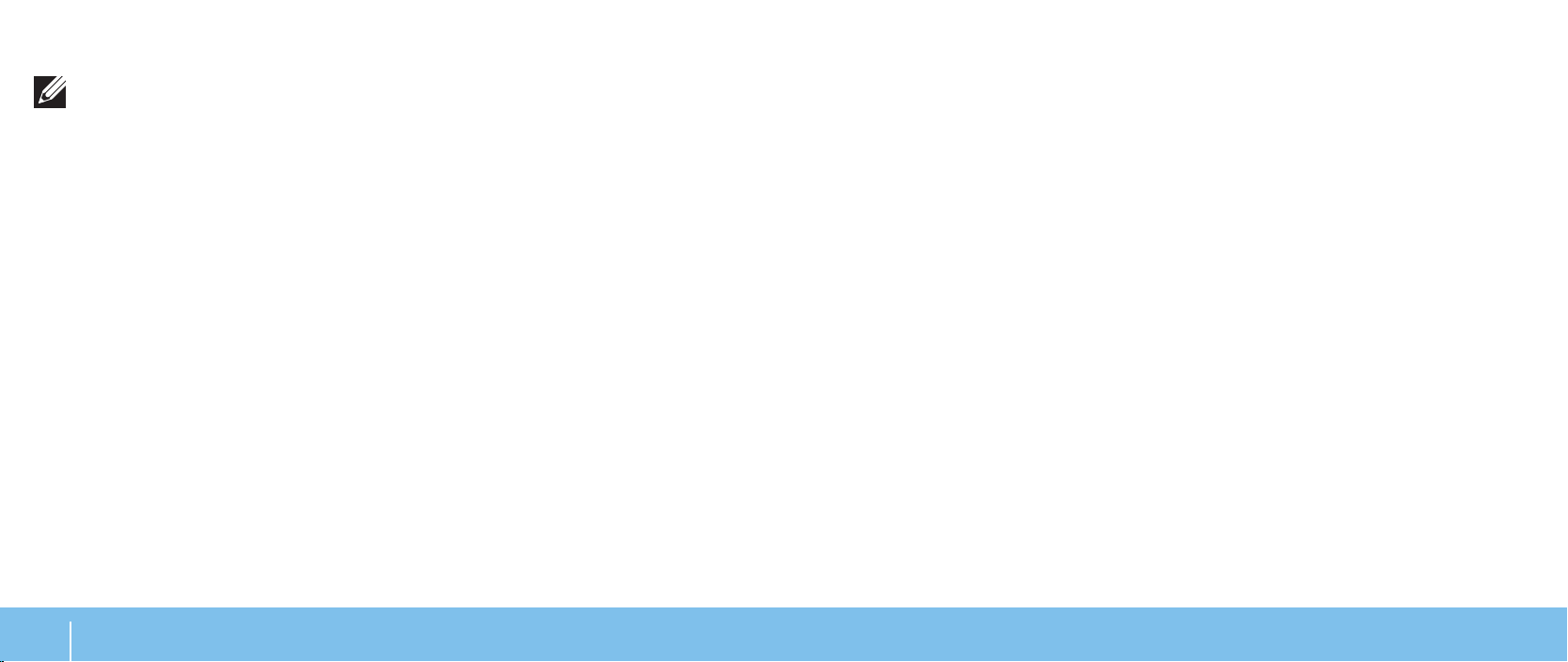
My Dell Downloads (mine Dell-nedlastinger)
MERK: My Dell Downloads er kanskje ikke tilgjengelig i alle regioner.
Enkelte av programmene som er forhåndsinstallert på Dell-datamaskinen
inkluderer ikke sikkerhetskopi-CD eller -DVD. Denne programvaren er tilgjengelig
på nettstedet My Dell Downloads. Fra dette nettstedet kan du laste ned tilgjengelig
programvare for å installere på nytt eller opprette dine egne sikkerhetskopier.
Registrere deg og bruke My Dell Downloads:
Gå til 1. DownloadStore.dell.com/media.
Følg anvisningene på skjermen for å registrere deg og laste 2.
ned programvaren.
Installer programvaren eller ta en sikkerhetskopi for fremtidig bruk.3.
KAPITTEL 7: SYSTEMGJENOPPRETTING
64
Page 65

CHAPTER 8: BASIC SPECIFICATIONS
KAPITTEL 8: GRUNNLEGGENDE
SPESIFIKASJONER
Dette kapittelet inneholder grunnleggende spesikasjoner for datamaskinen.
For mer detaljerte spesikasjoner, se Comprehensive Specications (detaljerte
spesikasjoner) på support.dell.com/manuals.
KAPITTEL 8: GRUNNLEGGENDE SPESIFIKASJONER
65
Page 66

Datamaskinmodell
Alienware Area-51
Mål
Bredde 249 mm
Dybde 635 mm
Høyde 557,6 mm (med toppventilene lukket
595,5 mm (med toppventilene åpne)
15,4 mm (ekstra høyde med bakre sokkel i stilling)
Vekt (start på) 31,7 kg
MERK: Vekten til PC-en din avhenger av hvilken
kongurasjon du har bestilt og variasjoner i
produksjonen.
Prosessor og systembrikkesett
®
Prosessor Intel
Core™ i7
Systembrikkesett Intel X58 Express
Minne
Kontakter tre internt tilgjengelige DDR3 DIMM-støpsler
Ytelse 2 GB og 4 GB
Minnetyper DDR3 og DDR3-XMP
Minimum 6 GB
Maksimum 12 GB
Bakpanelkontakter
IEEE 1394 én 6-pinners seriell kontakt
Nettverksadapter to 10/100/1000 Mbps RJ45-kontakter
USB seks 4-pinners USB 2.0-kompatible kontakter
eSATA én 4-pinners eSATA-kontakt
S/PDIF én optisk og én koaksial utgangskontakt
PS/2 to 6-pinners PS/2-kontakter
Lyd kontakter for 7.1-kanals linjeutgang,
stereomikrofon og stereolinjeinngang connectors
Utvidelsesspor åtte åpninger av full høyde for utvidelseskort
til seks fysiske utvidelsessporkontakter på
hovedkortet
KAPITTEL 8: GRUNNLEGGENDE SPESIFIKASJONER
66
Page 67

Toppanelkontakter
IEEE 1394 én 6-pinners seriell kontakt
USB tre 4-pinners USB 2.0-kompatible kontakter
Lyd kontakter for stereo hodetelefon og mikrofon
eSATA én 4-pinners eSATA-kontakt
Utvidelsesbuss
PCI:
Kontakt én
Kontaktstørrelse 124-pinners kontakt
PCI Express x1:
Kommunikasjon
Nettverksadapter 10/100/1000 Mbps Ethernet LAN på hovedkort
Trådløs (ekstrautstyr) Trådløs WiFi-/Bluetooth-teknologi
Stasjoner
Eksternt tilgjengelige tre 5,25-tommers stasjonsrom for
Blu-ray Disc™-kombinasjon, Blu-ray Disc-skriver,
DVD+/-RW eller DVD-kombinasjon
én 3,5-tommers stasjonsrom for mediekortleser
Internt tilgjengelige seks 3,5-tommers stasjonsrom for SATA-II
hard stasjoner
Kontakter to
Kontaktstørrelse 36-pinners kontakter
PCI Express x16:
Kontakter to
Kontaktstørrelse 164-pinners kontakter
Baner 16
PCI Express x16:
Kontakt én
Kontaktstørrelse 164-pinners kontakt
Baner 4
KAPITTEL 8: GRUNNLEGGENDE SPESIFIKASJONER
67
Page 68

Strøm
Spenning 100-240 V AC, 50-60 Hz
MERK: For informasjon om
spenningsinnstillinger, se
sikkerhetsinformasjonen som
fulgte med datamaskinen.
Datamaskinmiljø
Temperaturomfang:
I bruk 10 °C til 35 °C
Lagring –10 °C til 45 °C
Relativ luftfuktighet
20 % til 80 % (ikke-kondenserende)
(maksimal)
Maksimal vibrasjon (ved bruk av et vilkårlig vibrerende spektrum som
simulerer brukermiljø):
I bruk 0,25 GRM
Ikke i bruk 2,2 GRM
Datamaskinmiljø
Maksimalt støt (målt med harddisk i topparkert posisjon og en halvsinuspuls
på 2 ms):
I bruk 40 G for 2 ms med endring i hastighet på
51 cm/s
Ikke i bruk 50 G for 26 ms med en endring i hastighet på
813 cm/s
Høyde (maksimal):
I bruk –15,2 til 3 048 m
Oppbevaring –15,2 til 10 668 m
Luftbåren kontaminantnivå G2 eller lavere som denert av
ISA-S71.04-1985
KAPITTEL 8: GRUNNLEGGENDE SPESIFIKASJONER
68
Page 69

APPENDIKS A: GENERELLE OG ELEKTRISKE
SIKKERHETSFORHOLDSREGLER
Konfigurasjon av datamaskin
Før du bruker datamaskinen din må du lese alle instruksjoner på produktet •
og dokumentasjonen som medfølger.
Ta alltid vare på sikkerhetsinstruksjoner og driftsinstruksjoner.•
Dette produktet må aldri brukes i nærheten av vann eller varmekilder.•
Datamaskinen må kun brukes på stabile overater.•
Datamaskinen må kun brukes med strømkilder av den typen som er •
beskrevet på merket.
Luftehull eller vifter i chassiset til datamaskinen må ikke blokkeres. Disse •
trengs til ventilasjon.
Gjenstander må ikke stikkes inn i ventilasjonsåpningene.•
Pass på at datamaskinen din er tilkoblet jord når du bruker den.•
Prøv ikke å koble datamaskinen til en stikkontakt som ikke er jordet.•
Dersom du bruker en skjøteledning til datamaskinen, må du påse at den •
totale strømstyrken på datamaskinen ikke overskrider maksimalstyrken på
skjøteledningen.
Bruk av datamaskinen
Du må passe på at strømledninger og andre kabler ikke ligger på •
steder hvor personer går og kan snuble i dem. Du må ikke la noe ligge
oppå strømledningen.
Du må passe på at du ikke søler noe på eller inne i datamaskinen din. •
For å unngå støt, må du alltid koble fra strøm, modem og alle andre kabler •
fra stikkontakter før du håndterer datamaskinen.
Advarsel om elektrostatisk utladning
Elektrostatisk utladning kan føre til skade på de interne systemkomponentene
hvis du ikke tar de nødvendige forholdsreglene. Elektrostatisk utladning forårsaket
av statisk elektrisitet og skaden dette forårsaker er vanligvis permanent.
APPENDIKS A: GENERELLE OG ELEKTRISKE SIKKERHETSFORHOLDSREGLER
69
Page 70

For å unngå skader fra elektrostatiske utladninger bruker datateknikere spesielle
armbånd som jorder dem til dekslet til datamaskinen. Du kan redusere faren for
elektrostatisk utladning ved å gjøre følgende:
Skru strømmen til datamaskinen og vent noen minutter før du •
begynner arbeidet.
Pass på at du blir jordet ved å berøre dekslet til datamaskinen. •
Berør bare de gjenstandene du skal bytte ut. •
Prøv å ikke gå rundt mens du bytter ut gjenstander inne i chassiset, spesielt •
hvis det er teppe på gulvet eller ved lav temperatur eller fuktighet.
Hvis du må bytte ut eksterne kort, må du legge dem på den delen av •
chassiset til datamaskinen du ernet. Du må ikke berøre kontaktene på
kanten av kortet som skal monteres inn på hovedkortet.
Generelle sikkerhetsforholdsregler
Mekanisk støt: Du må aldri utsette datamaskinen din for alvorlige •
mekaniske støt. Hvis du ikke behandler PC-en forsiktig, kan den bli alvorlig
skadet. Mekanisk støt dekkes ikke av garantien.
Elektrisk støt: Du har ingenting å bekymre deg for hvis du ikke åpner •
opp systemenheten din. Datamaskinen beskytter seg selv mot de este
uregelmessigheter i strømkilden.
Når bør du kontakte Alienware?
Strømledningen eller -kontakten er skadet. •
Du har sølt væske inn i datamaskinen. •
Hvis du har mistet datamaskinen eller chassiset er skadet. •
Hvis du bruker datamaskinen i henhold til driftsinstruksjonene fungerer •
datamaskinen normalt.
Erstatning av komponenter eller tilbehør
Vi råder deg til å kun bruke erstatningsdeler eller tilbehør som er anbefalt •
av Alienware.
Behold alle esker som ble sendt til deg opprinnelig i tilfelle du må returnere •
noen produkter.
APPENDIKS A: GENERELLE OG ELEKTRISKE SIKKERHETSFORHOLDSREGLER
70
Page 71

APPENDIKS B: KONTAKTE ALIENWARE
MERK: Hvis du ikke har en aktiv internettilkobling, kan du nne
kontaktinformasjon på fakturaen, følgeseddelen, regningen eller i Dells
produktkatalog.
Dell tilbyr ere elektroniske og telefonbaserte kundestøtte- og servicealternativer.
Fordi tilgjengelighet varierer fra land og produkt, er det mulig det er noen tjenester
som ikke er tilgjengelige i ditt land.
Gjør følgende for å kontakte Dell for spørsmål vedrørende salg, teknisk kundestøtte
eller -service:
Gå til 1. www.dell.com/contactdell.
Velg land eller region.2.
Velg egnet tjeneste- eller kundestøttekobling på grunnlag av ditt behov.3.
Kontakt Dell på den måten som passer best for deg.4.
Nettsteder
Du kan få mer informasjon om produktene og tjenestene til Alienware på følgende
nettsteder:
www.dell.com•
www.dell.com/ap • (bare land i Asia/Stillehavsområdet)
www.dell.com/jp • (bare for Japan)
www.euro.dell.com • (bare for Europa)
www.dell.com/la• (land i Latin-Amerika og Karibia)
www.dell.ca • (bare for Canada)
Du kan kontakte Alienwares kundeservice gjennom følgende nettsteder:
support.dell.com•
support.jp.dell.com• (bare for Japan)
support.euro.dell.com • (bare for Europa)
support.la.dell.com• (Argentina, Brasil, Chile, Mexico)
APPENDIKS B: KONTAKTE ALIENWARE
71
Page 72

APPENDIKS C: VIKTIG INFORMASJON
NVIDIA GeForce GTX 295 grafikkort
Når du bruker doble NVIDIA GeForce GTX 295 grakkort i en Quad •
SLI-kongurasjon, støttes ikke HDMI-ytelse.
MERK: HDMI-ytelsen til NVIDIA GeForce GTX 295 grakkort er begrenset til
bare enkeltkortkongurasjoner.
Når Quad SLI er aktivert på et GeForce GTX 295 grakkort, kan •
videokvaliteten optimaliseres ved bruk av Dual Link DVI.
Når du bruker et enkelt GeForce GTX 295 grakkort med HDMI-ytelse og ikke •
DVI eller VGA, vises ingen bilder på cirka 30 sekunder før Windows laster
opp skjermdriveren.
For mer informasjon om funksjonaliteten til NVIDIA GeForce GTX295 grakkort,
se NVIDIAs nettsted på http://nvidia.custhelp.com/cgi-bin/nvidia.cfg/php/
enduser/std_adp.php?p_faqid=2354.
APPENDIKS C: VIKTIG INFORMASJON
72
Page 73

Page 74
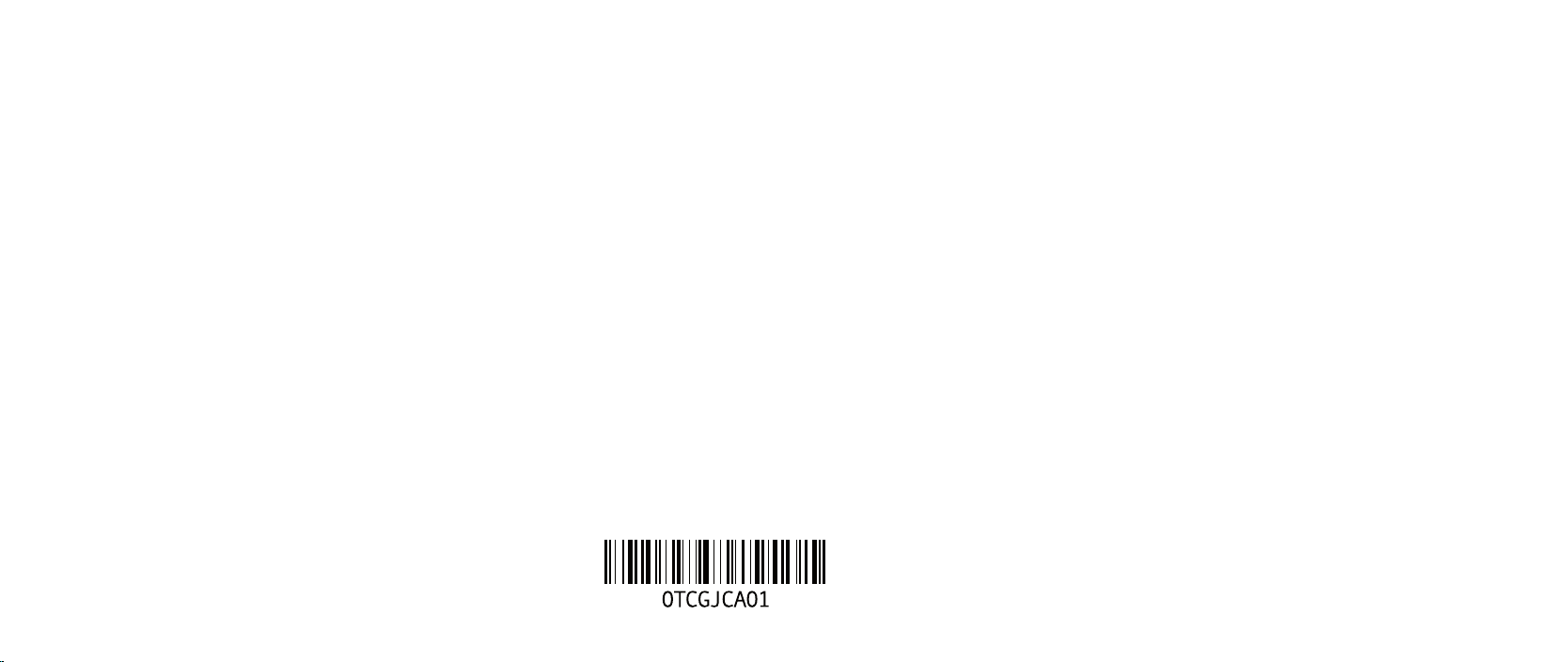
Trykt Kina.
Trykt i på gjenvunnet papir.
